Обзор программы Bosch ESI[tronic] 2.0 Online
Содержание
- Введение
- Идентификация
Подключение к автомобилю и поиск систем - Диагностика блоков управления (SD)
Обширное покрытие, регулярные обновления - Руководства по устранению неисправностей (SIS)
Наличие подсказок и инструкций. На русском языке - Электрические схемы (P)
Быстрый поиск информации - Ремонт на основе опыта (EBR)
Готовые решения по устранению проблем для конкретных моделей автомобилей - Техобслуживание (M)
Быстрый доступ к необходимой информации для выполнения сервисных работ - Программное обеспечение ESI[tronic] 2.0 online.
Установка - Аппаратное обеспечение
Высокая мощность для быстрой работы - Дилерское ПО
Протокол Pass-Thru - ESI[tronic] Bike
Введение
Решение повседневных задач автосервисов
Bosch ESI[tronic] 2.0 online – это комплексное программное решение для автосервисов. Оно позволяет эффективно решать широкий круг задач, например:
- Проведение диагностики электронных блоков управления автомобиля, в том числе, при прямой приёмке (в паре с системным сканером Bosch KTS)
- Проведение углублённой диагностики автомобиля
- Проведение технического обслуживания, включая подбор необходимых при этом запчастей
- Подбор запчастей для ремонта автомобиля
- Создание диагностических протоколов для сохранения их в базе данных, передачи клиентам, аргументации необходимости тех или иных услуг
Bosch ESI[tronic] 2.0 online – это для кого?
- Для независимых сервисов
- Для дилерских станций (диагностика а/м, приходящих в trade-in)
- Для служб помощи на дороге
- Для станций экспресс-обслуживания автомобилей (шинные сервисы, сервисы по замене масла)
- Для станций, специализирующихся на ремонте дизельной топливной аппаратуры
- Для автохозяйств
- Для страховых компаний
Системные сканеры Bosch KTS для диагностики электронных систем, работающие под управлением программного обеспечения Bosch ESI[tronic] 2.0 online, являются мощными средствами для проведения технического обслуживания, диагностики и ремонта транспортных средств. При этом постоянно повышается удобство работы программного обеспечения и расширяется область его охвата.
Основные особенности:
- Широкий охват транспортных средств, включая даже самые новые модели
- Интуитивно понятный интерфейс
- Руководства по поиску и устранению неисправностей
- Постоянное расширение функционала
- Установка и обновление ПО через Интернет
- Обновления диагностики системных блоков – в среднем, каждые две недели!
Идентификация
Подключение к автомобилю и поиск систем
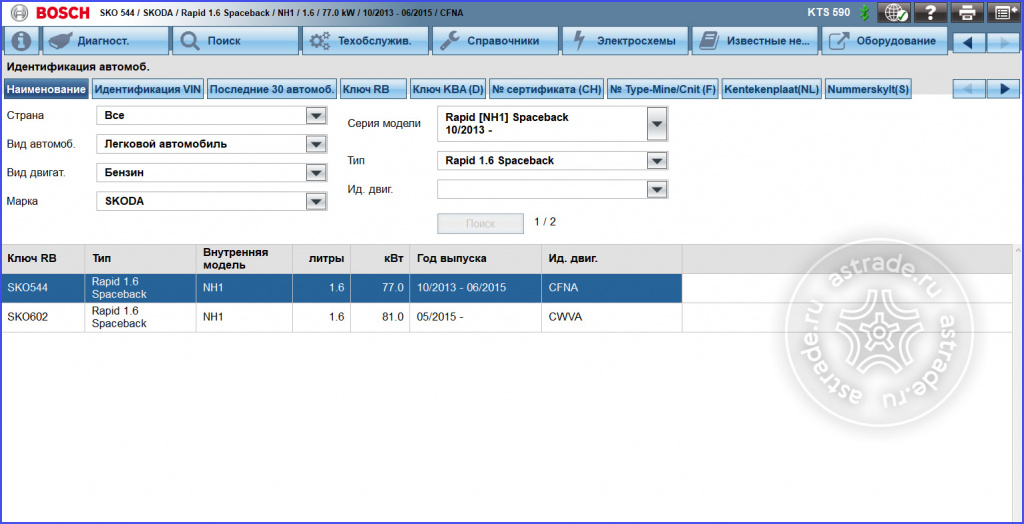
Способы ввода данных об автомобиле:
- По описанию
- По номеру VIN (в том числе, автоматическое считывание)
- Последние 30 автомобилей
- Идентификация из CoRe
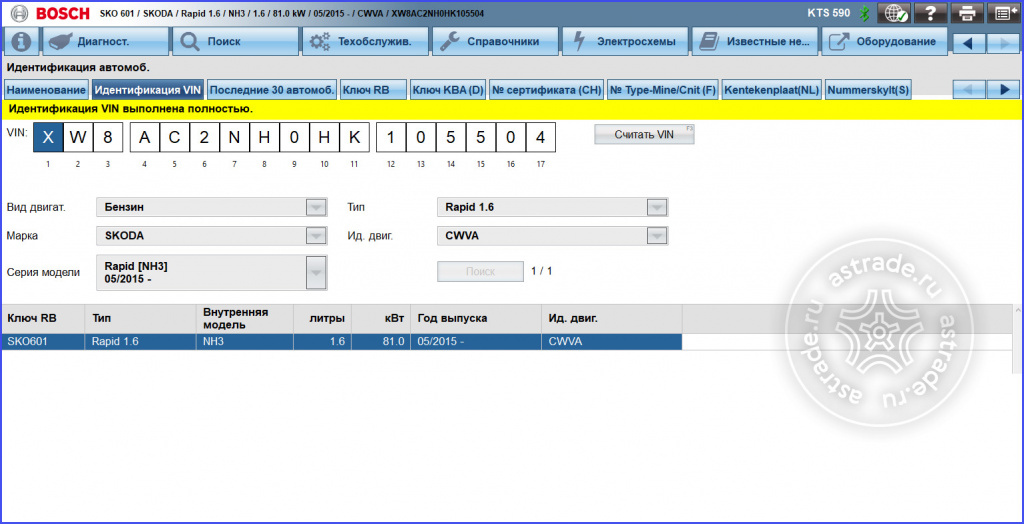
Идентификация по VIN-номеру
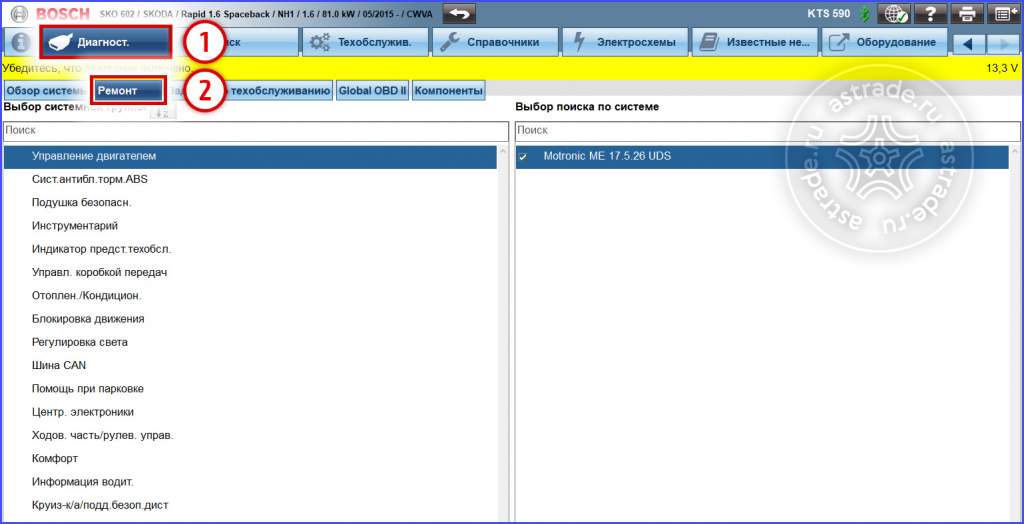
Подключение к автомобилю
- Шаг 1: Идентификация автомобиля
- Шаг 2: Выбор системы
Как подключиться
Во время выбора группы систем внизу экрана появляется клавиша «Диагностический разъём», которая предоствляет доступ к подробной информации по подключению диагностического сканера к автомобилю.
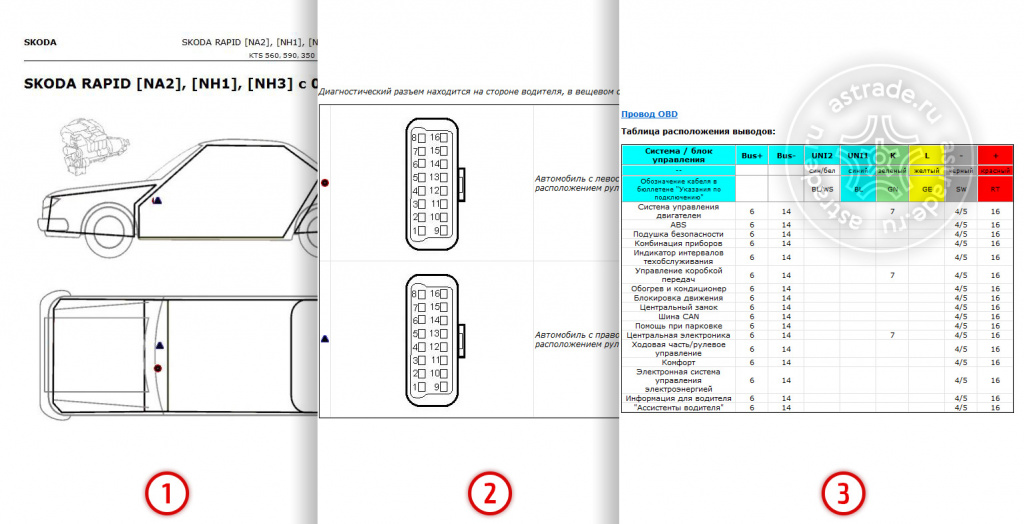
Шаг 3: Выбор способа подключения (информация о диагностическом разъёме)
- Информация о расположении диагностического разъёма
- Информация о диагностическом разъёме
- Таблица расположения выводов в разъёме
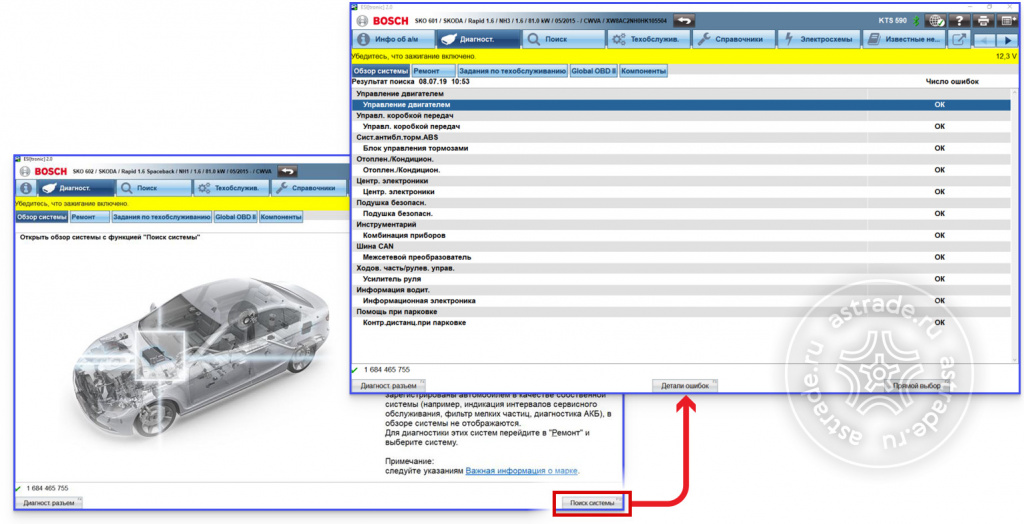
Обзор систем >> Поиск системы
Чтобы опросить все системы, необходимо нажать на кнопку «Поиск системы» из раздела «Обзор системы», автоматический поиск запускается кнопкой «Поиск системы». С левой стороны появится название доступной системы, а справа - число ошибок.
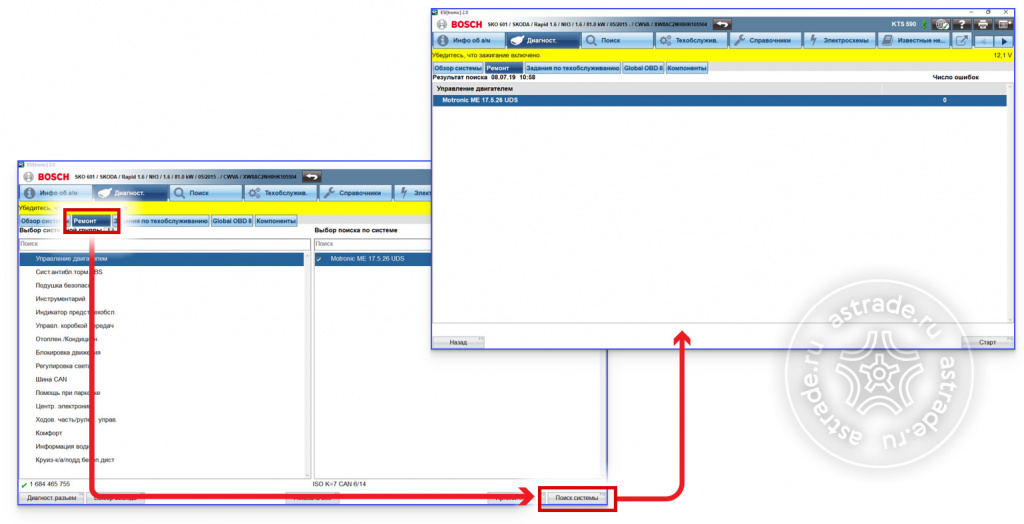
Ремонт >> Поиск систем
При поиске системы определённой группы автоматический поиск запускается кнопкой «Поиск системы» из раздела «Ремонт». С левой стороны появится название доступной системы, а справа число ошибок.
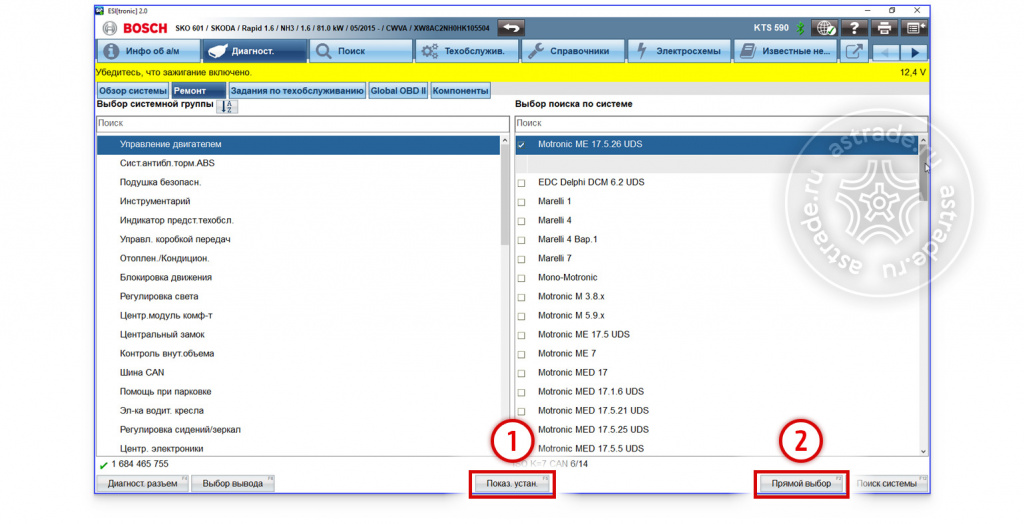
Поиск системы >> Прямой выбор
При принудительном подключении к нужной системе используется функция «Прямой выбор»
- Кнопка «Показать установленные / показать все». В первом случае отображаются системы, приписанные к данному автомобилю. Во втором случае отображаются все системы, известные ПО ESI[tronic]. При определённых условиях можно попробовать подключиться к системе, не приписанной явно к данному автомобилю.;
- При нажатии на «Прямой выбор» начнётся принудительное подключение к выбранной системе.
Диагностика блоков управления (SD)
Обширное покрытие, регулярные обновления
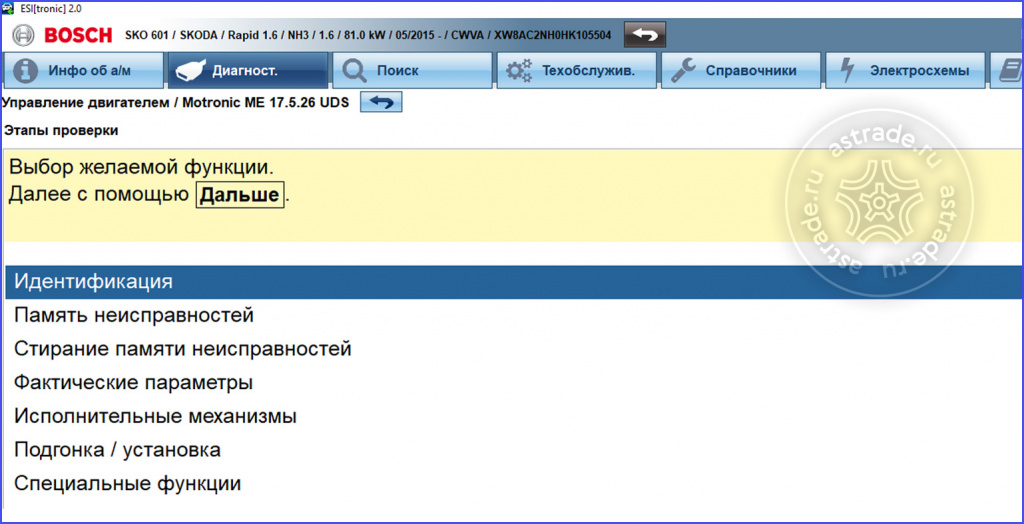
Меню функций
- Идентификация
Отображение идентификационных данных блока управления (модель, заводской номер и т. д.); - Память неисправностей
Отображение кодов неисправностей, записынных в память устройства; - Стирание памяти неисправностей
После прочтения сообщений о неисправности их можно стереть из памяти; - Фактические параметры
Отображает фактические параметры работы выбранной системы; - Исполнительные механизмы
Запуск отдельных компонентов; - Функциональные тесты
Проверка отдельных компонентов автомобиля; - Подгонка / установка
Сброс, проверка и адаптация параметров; - Специальные функции
Расширенный функционал, в том числе, проверка компрессии, проверка отключения системы рециркуляции отработавших газов (EGR), отключение цилиндров, регенерация сажевого фильтра и т.д.
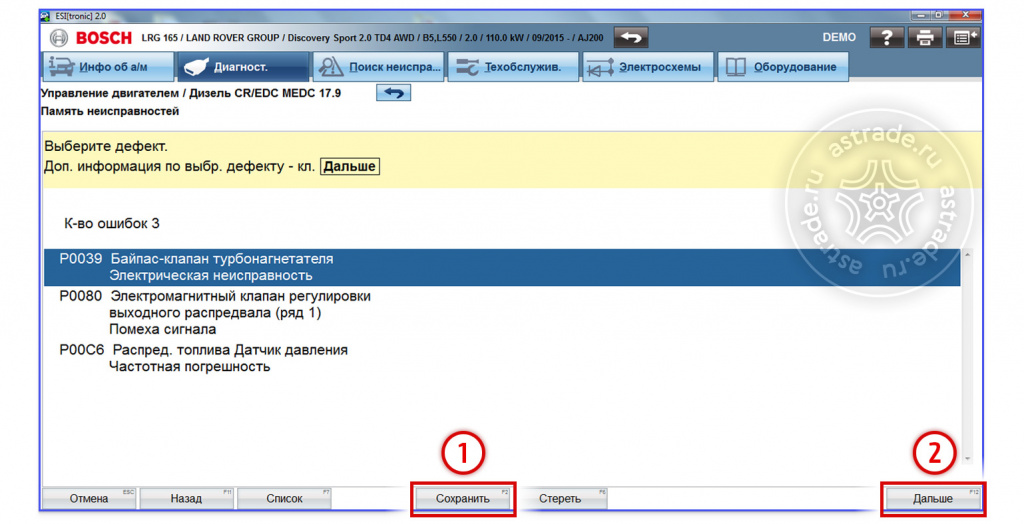
Меню функций >> Память неисправностей
Просмотреть память о неисправностях
Отображается:
- Код неисправности;
- Описание неисправности;
- Процедура диагностики неисправности (по двойному нажатию на описание ошибки).
- Загрузка информации о неисправности в рабочий отчёт по диагностике.
- Дополнительная информация о статусе неисправности.
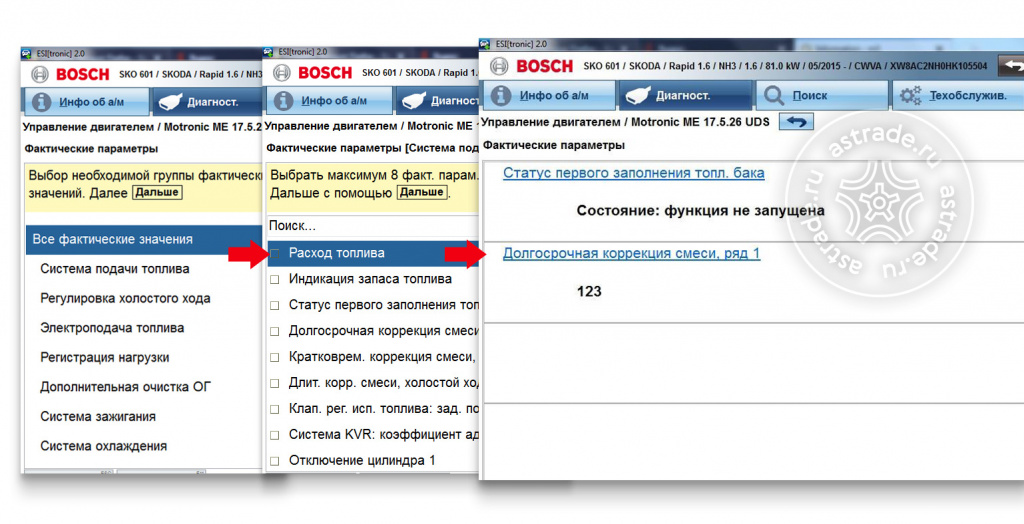
Меню функций >> Фактические параметры
Выбор фактических параметров
Все доступные фактические параметры блока управления высвечиваются при выборе на панели задач «Все фактические значения». Из данного списка можно выбрать и отобразить до 8 фактических значений. Воспользуйтесь строкой «поиск…» для поиска нужных параметров по названию. Кнопка «Сохранить» на панели задач обеспечивает сохранение фактических значений в рабочем протоколе.
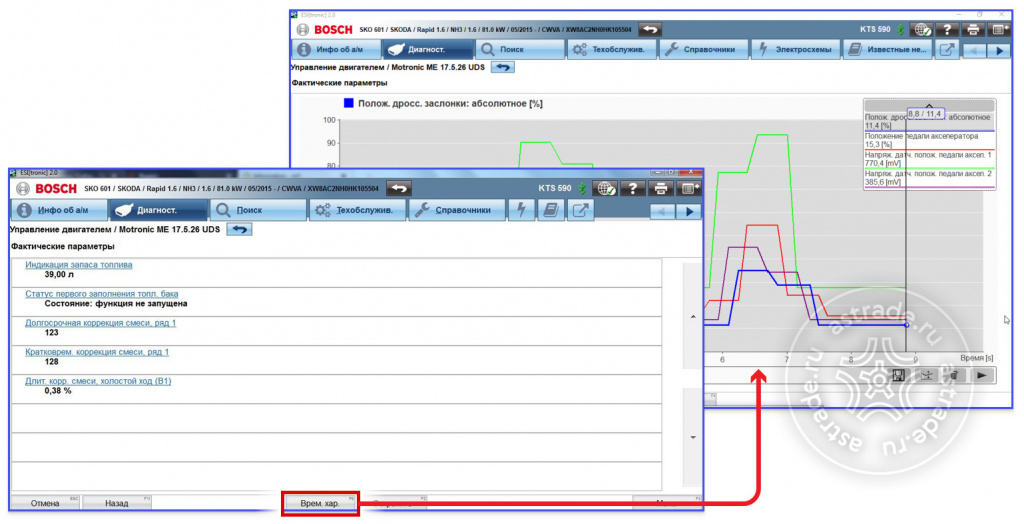
Меню функций >> Фактические параметры
Временной график для графического отображения фактических значений
Временной график предназначен для визуализации фактических параметров. Графическое отображение позволяет провести подробный анализ значений. Можно с лёгкостью обнаружить случайные изменения. Программа позволяет одновременно выводить на экран до 8 параметров
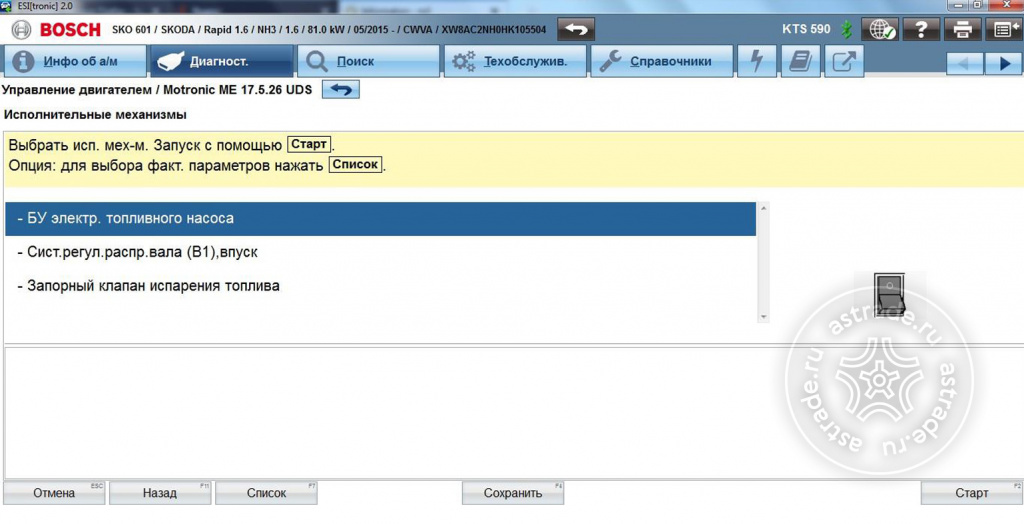
Меню функций >> Исполнительные механизмы
Эта проверка даёт возможность напрямую активировать исполнительный механизм через блок управления. Таким образом, можно оценить работоспособность механизма. При этом можно отслеживать фактиеские параметры из блока управления, например напряжение на контроллере мотора.
Также при этом можно использовать мотор-тестер Bosch FSA, чтобы померить параметры самого исполнительного механизма (потребляемый ток, напряжение, скважность сигнала управления и т. д.). Так мы поймём, заключается ли неисправность в блоке управления, проводах или в исполнительном механизме.
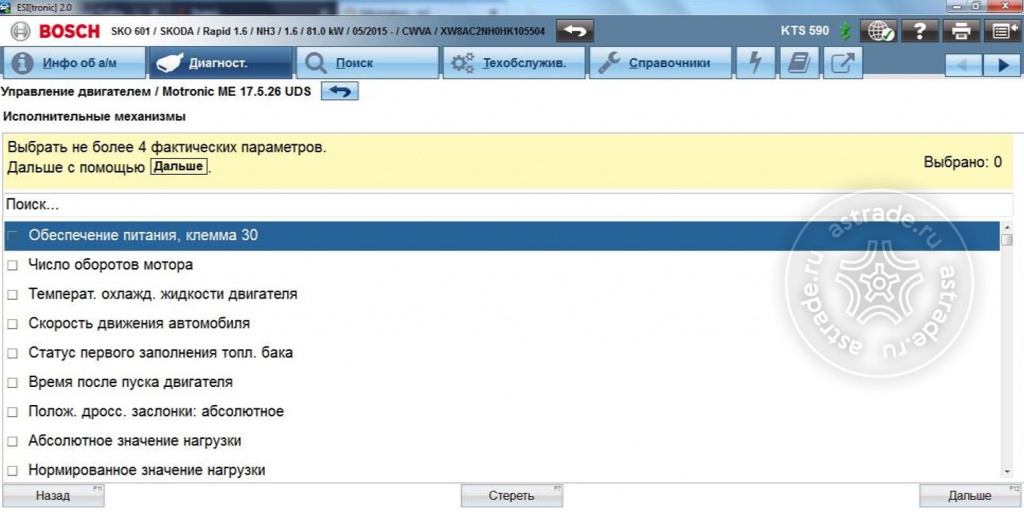
Меню функций >> Исполнительные механизмы
Список параметров для отслеживания при проверке исполнительных механизмов
Описание процессов проверки для разных исполнительных механизмов приведено в разделе SIS (Руководства…), см. далее
Специальные функции
Специальные функции для обеспечения дополнительных действий, таких, как калибровка приводов трансмиссии, калибровка муфты сцепления и т.п.
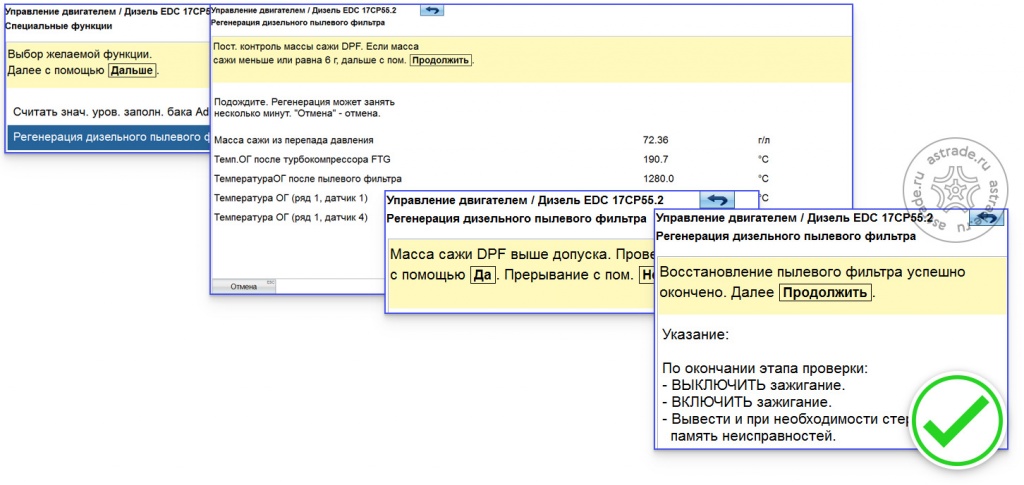
Функциональные тесты
Функциональные тесты позволяют проверить исправность той или иной функции автомобиля заданным системой алгоритмом.
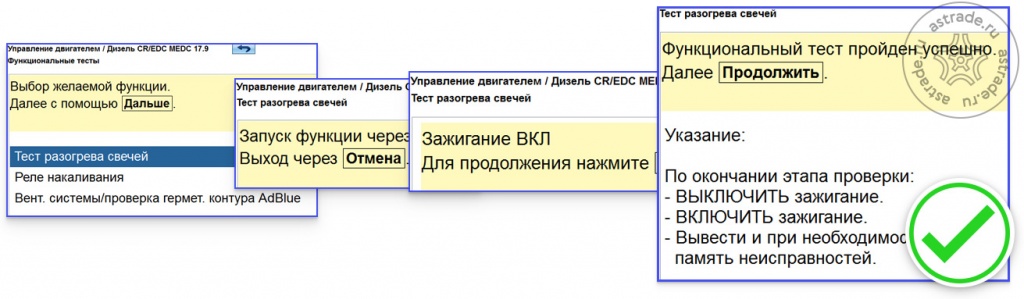
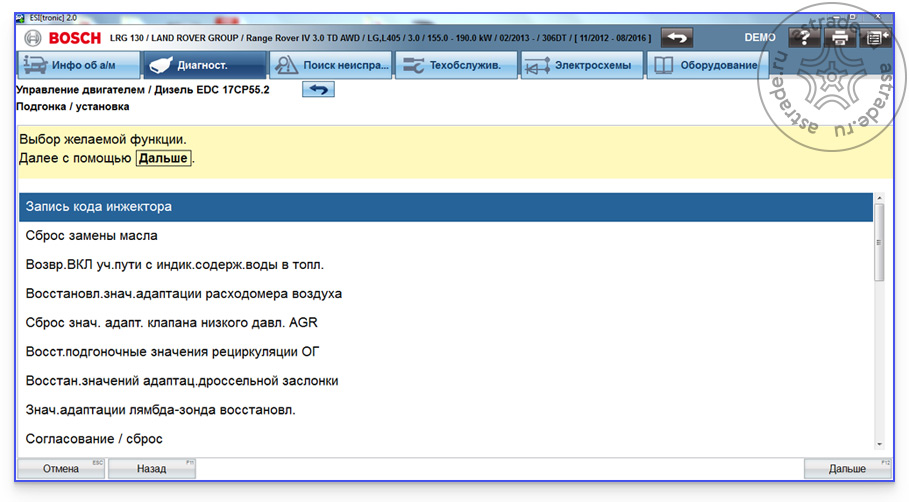
Подгонка/установка
Меню «Подгонка/установка» даёт доступ к этим процедурам: чтение, копирование и загрузка параметров; настройка компонентов после их замены и т.д.
Руководства по устранению неисправностей (SIS)
Наличие подсказок и инструкций. На русском языке
В каких случаях требуется сектор «Руководства по устранению неисправностей» (SIS)?
- Когда в памяти блока управления есть код ошибки
- Когда нет кода ошибки, но есть неполадки в работе автомобиля (провести ведомую диагностику)
- Когда нет кода ошибки, но есть подозрение на конкретный компонент
- Когда нужно получить общую справочную информацию
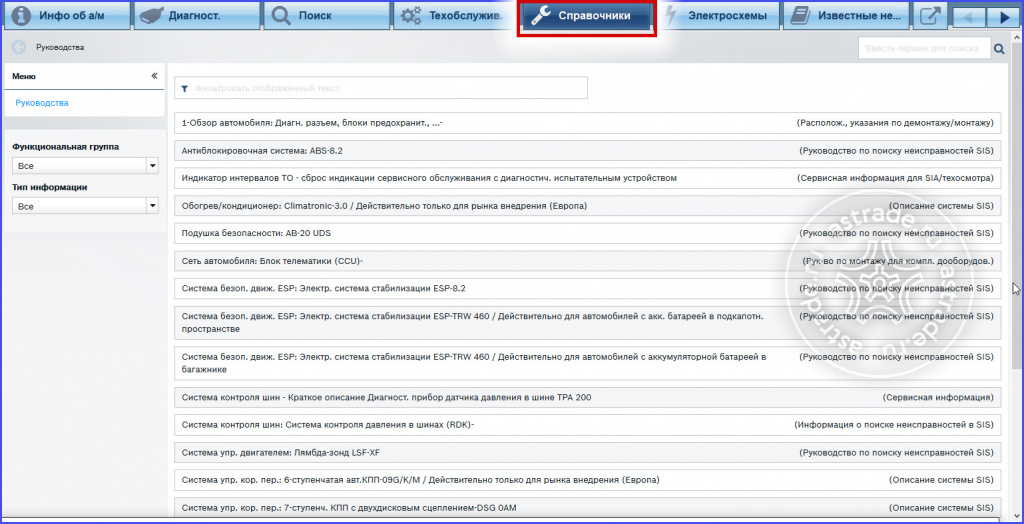
Меню функций >> Фактические параметры
Раздел «Справочники» содержит перечень систем, для которых есть инструкции по поиску неисправностей и ремонту.
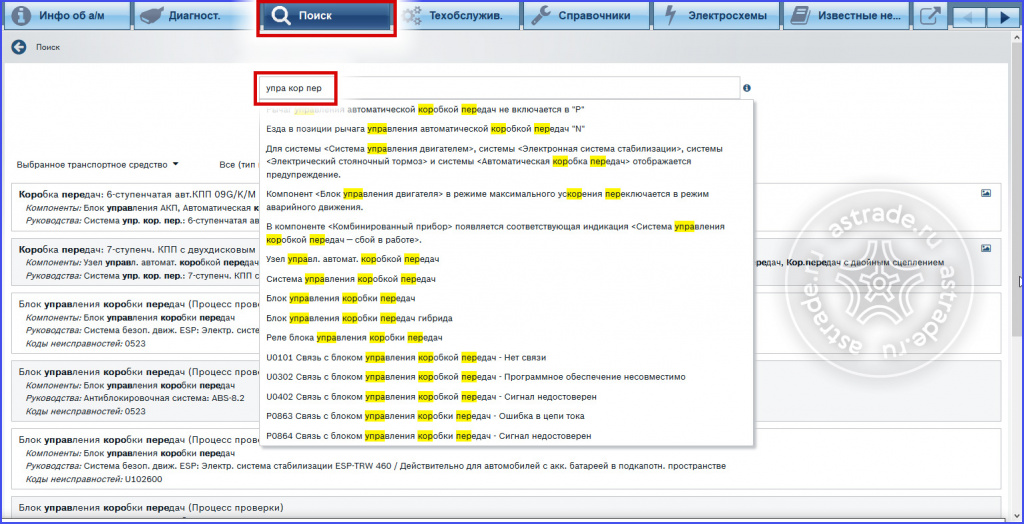
Поиск неисправностей
Также можно осуществлять поиск информации по нужной системе или неисправности через раздел «Поиск».
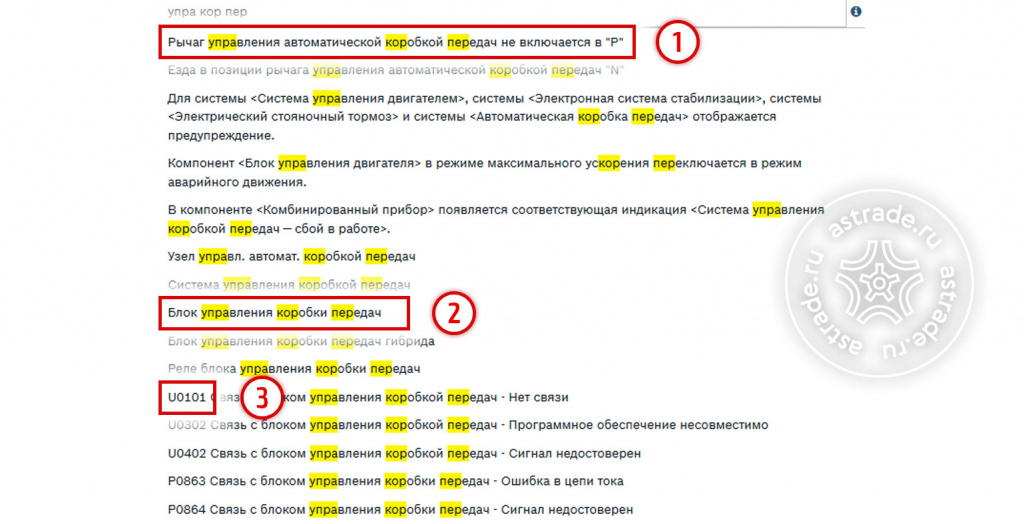
Поиск неисправностей
К диагностике можно подходить с трёх сторон:
- По симптомам
(«Диалоговый поиск неисправностей») - По компоненту
(«Проверка системы») - По кодам ошибок
(«Таблица кодов неисправностей»)
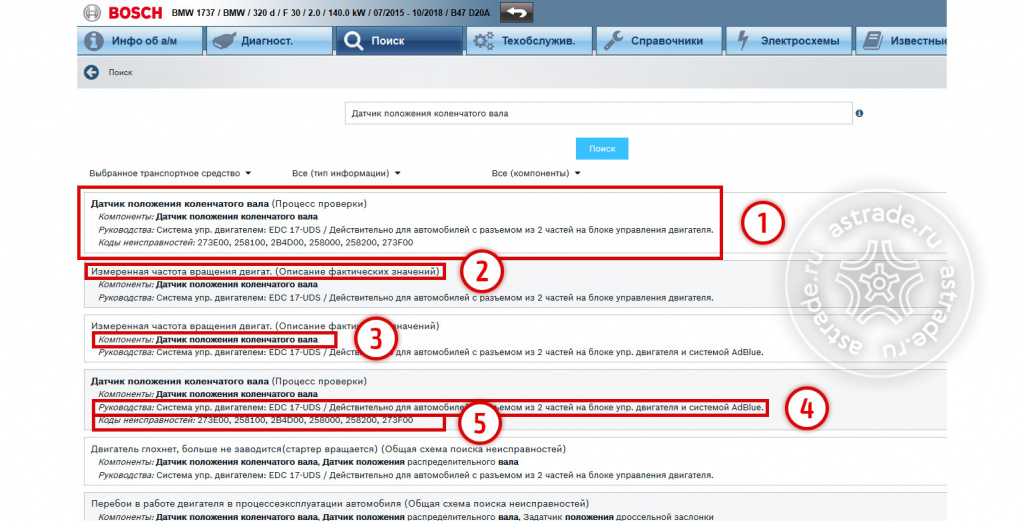
Поиск руководства по диагностике
К диагностике можно подходить с трёх сторон:
- Переход в соответствующий раздел при нажатии на строку
- Название раздела
- Компонент, которому посвящён раздел
- На что распространяется раздел (система, описание автомобиля)
- При каких ошибках может потребоваться обращение к данному разделу
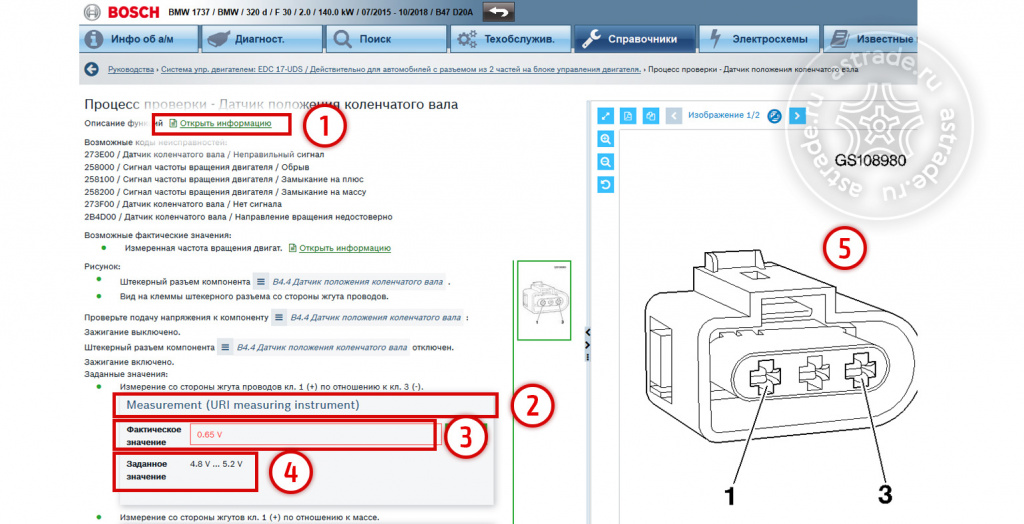
Процесс проверки компонента
- Ссылка на дополнительную информацию по системе
- Тип измерения (считывание величины из блока управления через системный сканер KTS / измерение системным сканером KTS в режиме мультиметра / измерение внешним измерительным устройством, например, мультиметром или манометром)
- Поле для ввода полученного значения
- Диапазон значений. Величина, попавшая в диапазон, выделяется зелёным. Нет – красным.
- Иллюстрации по выбранному компоненту (изображение компонента, изображение разъёма, формы сигнала и т. д.
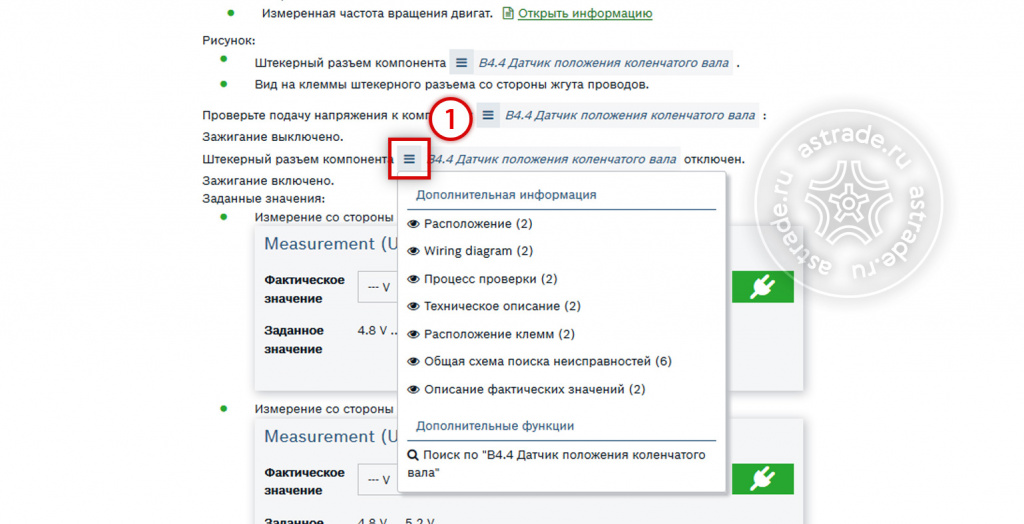
Процесс проверки компонента
- кнопка для вывода меню на экран
- Расположение
сведения о расположении компонента (например, изображение моторного отсека) - Wiring Diagram
электросхемы систем, включающих данный компонент - Процесс проверки
последовательности проверки компонента для оценки его состояния. Могут быть как электрические, так и механические или визуальные проверки. - Расположение клемм
описание расположения клемм в разъёме блока управления системы. В некоторых случаях целесообразно снимать сигнал с проводов компонента, идущих к блоку управления. - Общая схема поиска неисправностей
процедуры поиска неисправностей по симптомам в тех системах, где задействован данный компонент - Описание фактических значений
дополнительные параметры, которые необходимо оценить в ходе проверки компонента - Другие пункты
(для отдельных компонентов)
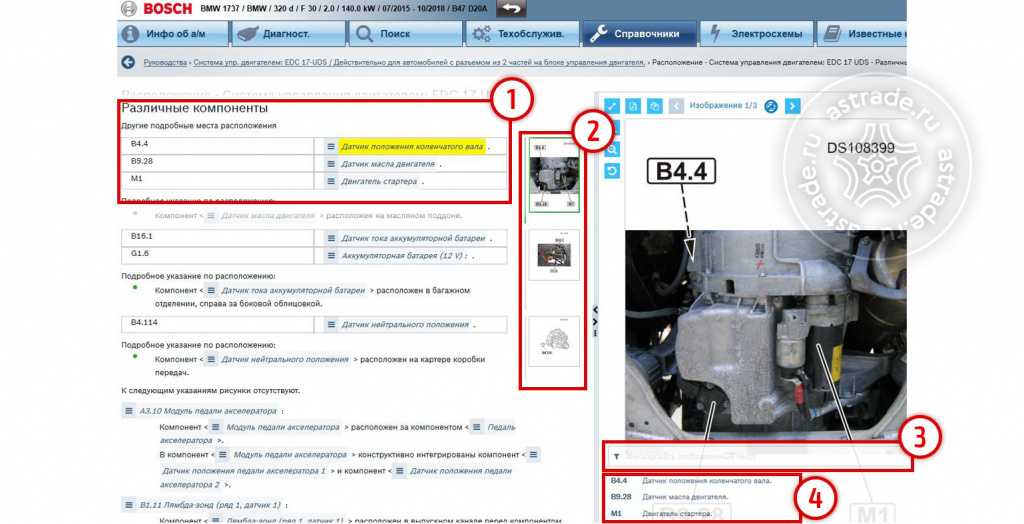
Процесс проверки компонента -> расположение компонента
- Описание к каждой иллюстрации
- Доступные иллюстрации
- Поле для поиска компонента по названию или номеру
- Наименование компонента, его номер на картинке
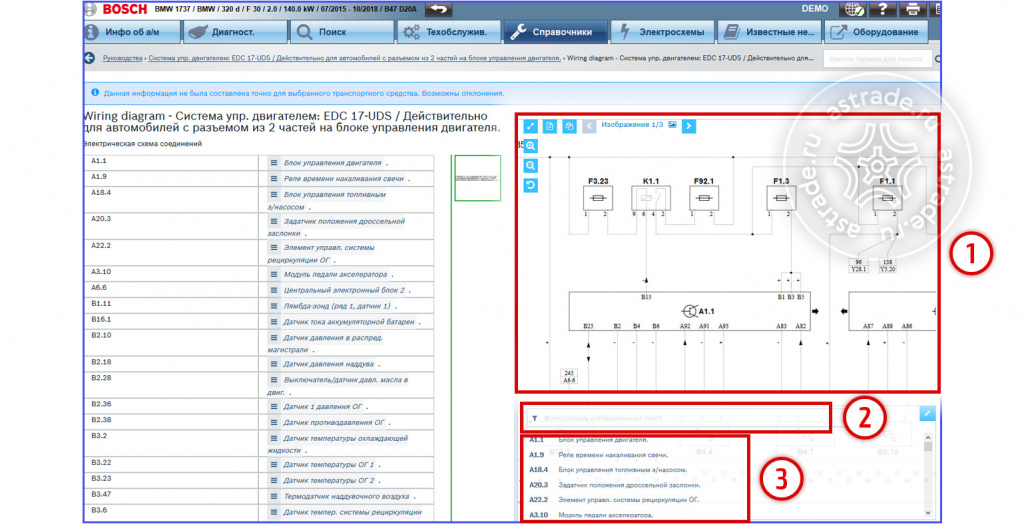
Процесс проверки компонента -> расположение компонента
- Поле электросхемы. Возможно перемещение изображения, приближение, удаление, развёртывание на весь экран.
- Поле для поиска компонента по названию или номеру.
- Перечень компонентов, представленных на схеме. При нажатии на название соответствующий компонент подсвечивается на схеме.
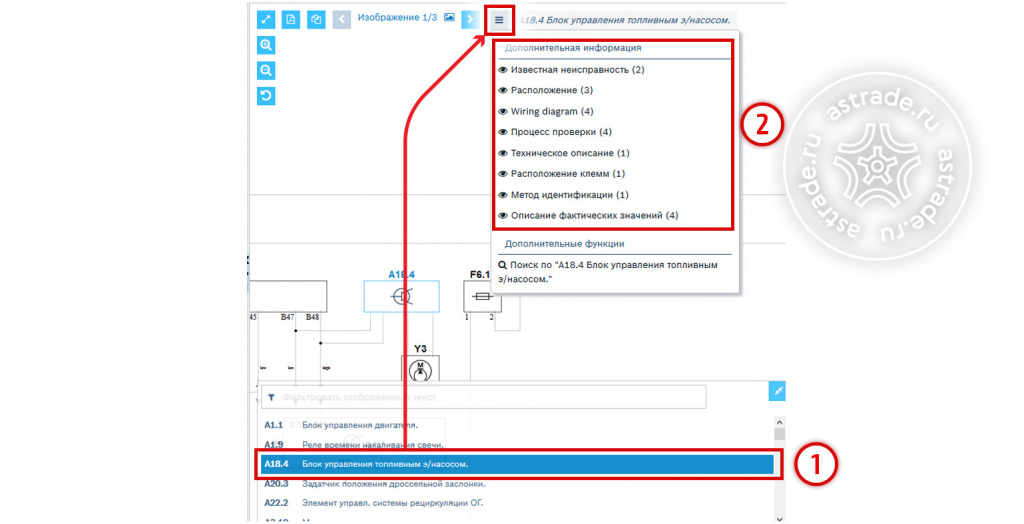
Процесс проверки компонента -> электросхемы
- При нажатии на название соответствующий компонент подсвечивается на схеме, а его название появляется в верхней части экрана.
- При нажатии на кнопку меню рядом с названием компонента выводится меню со ссылками на дополнительную информацию.
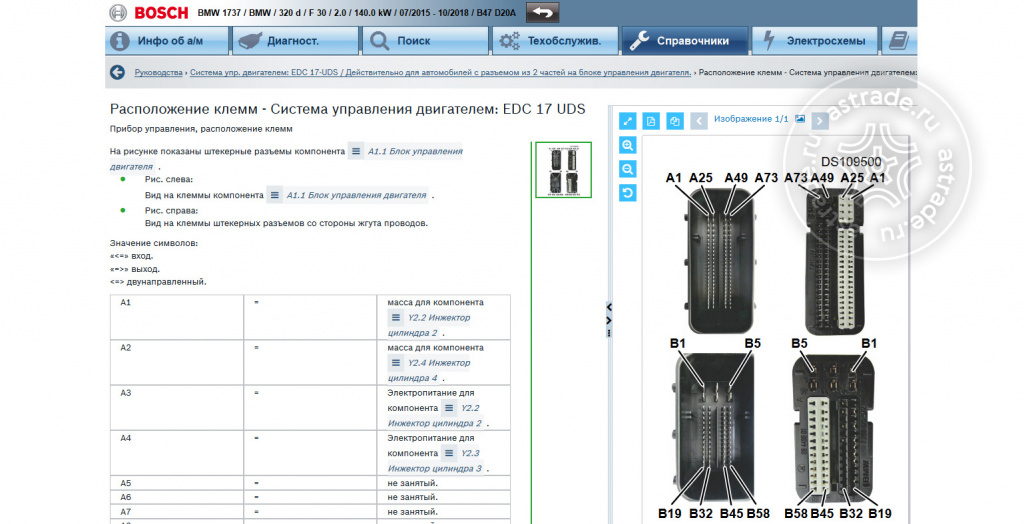
Процесс проверки компонента -> расположение клемм
Показано расположение выводов на блоке управления выбранной системы. В некоторых случаях целесообразно считывать сигналы с компонента непосредственно на выводах блока управления. Например, если доступ к компоненту затруднён.
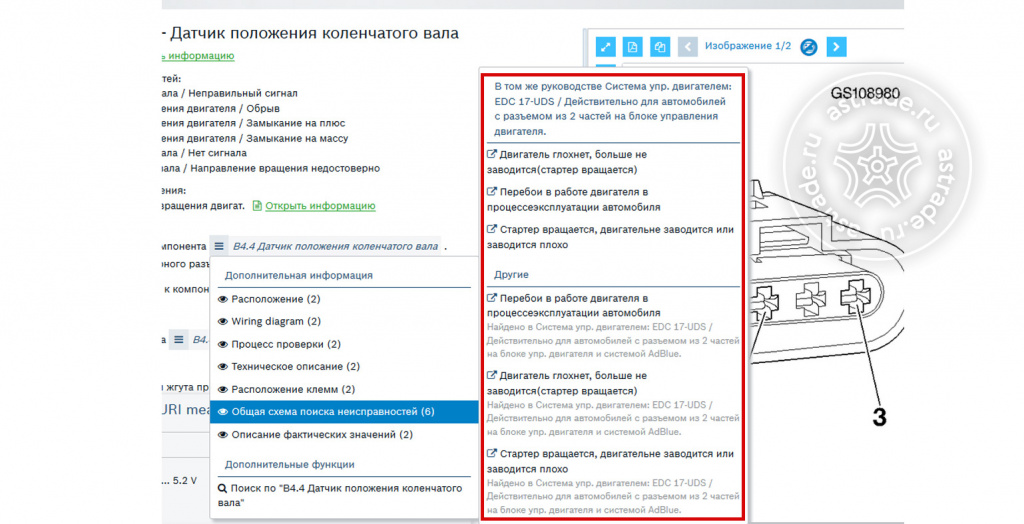
Процесс проверки компонента -> Общая схема поиска неисправностей
Симптомы неисправностей, где может фигурировать данный компонент. При выборе подходящего симптома открывается инструкция по диагностике.
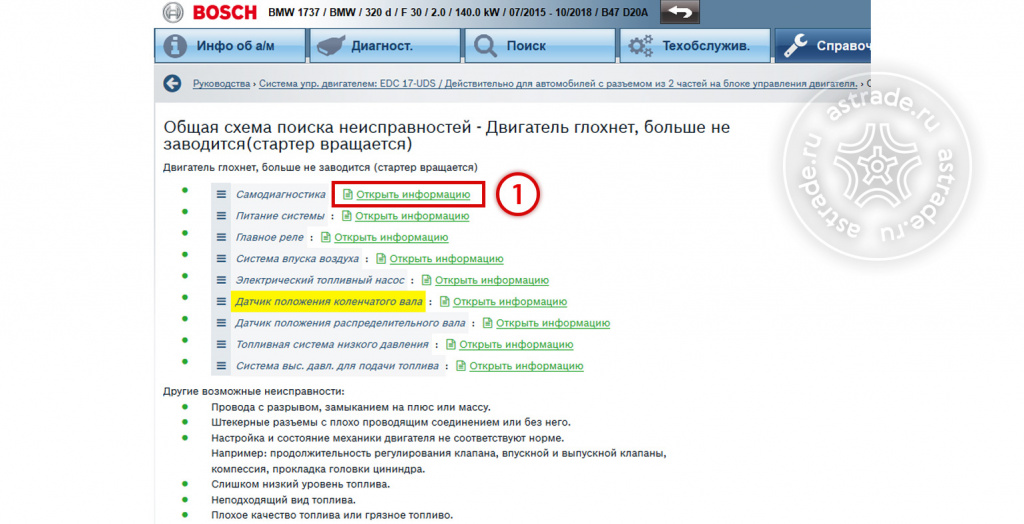
Процесс проверки компонента -> Общая схема поиска неисправностей -> диагностика в случае определённого симптома
Приведён перечень компонентов, которые необходимо проверить в случае той или иной неисправности.
- Доступ к инструкциям по проведению проверки
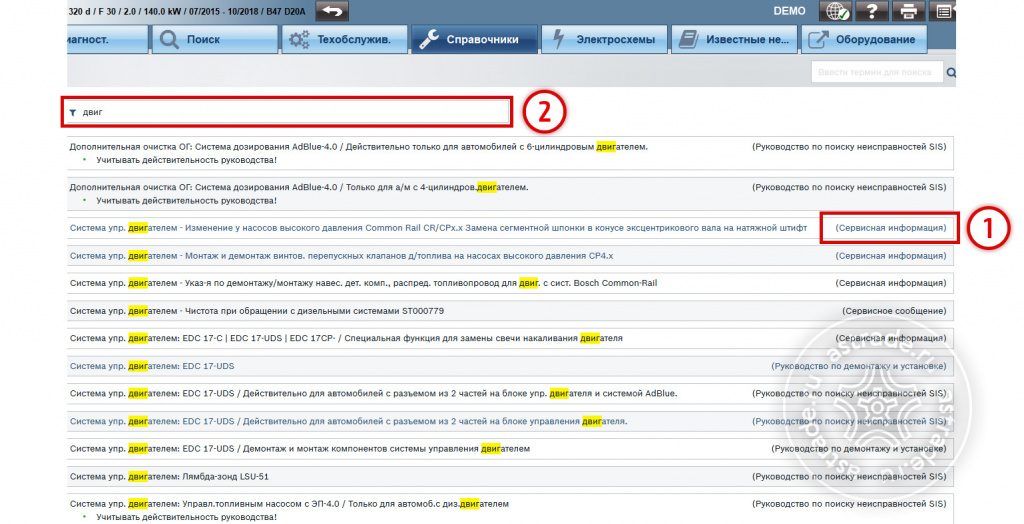
Выбор системы через меню «Справочники»
Меню «справочники» содержит перечень всех документов, относящихся к выбранному автомобилю.
- Тип документа
- Строка поиска по справочникам
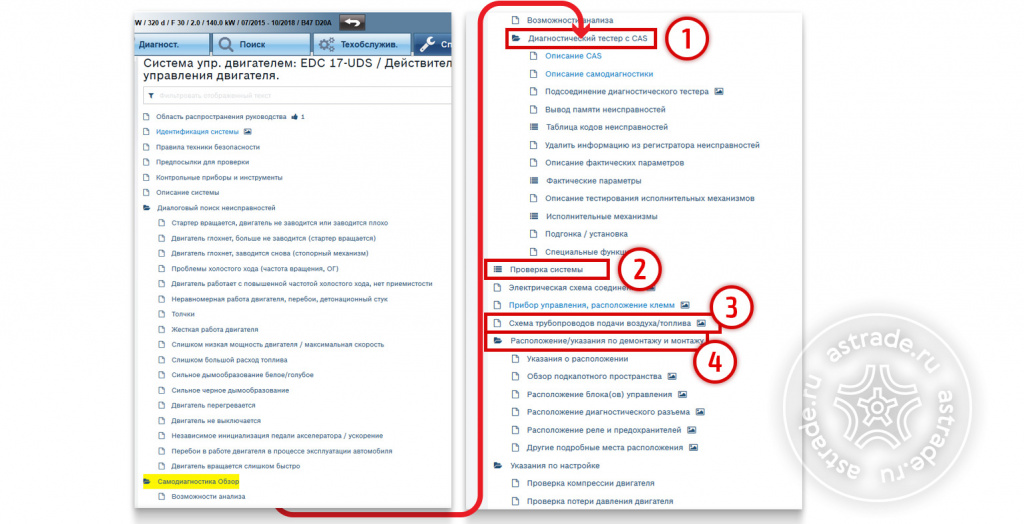
Руководство по поиску неисправностей SIS
При переходе в меню «Самодиагностика» высвечивается полная инструкция по диагностике данной системы.
- «Диагностический тестер с CAS»
Описание процедур диагностики с применением диагностического сканера Bosch KTS - «Проверка системы»
Доступ к инструкциям по проверке отдельных компонентов системы - «Схема трубопроводов подачи воздуха / топлива»
Гидравлическая и пневматическая схема двигателя - «Расположение / указания по демонтажу и монтажу»
Иллюстрации мест расположения компонентов
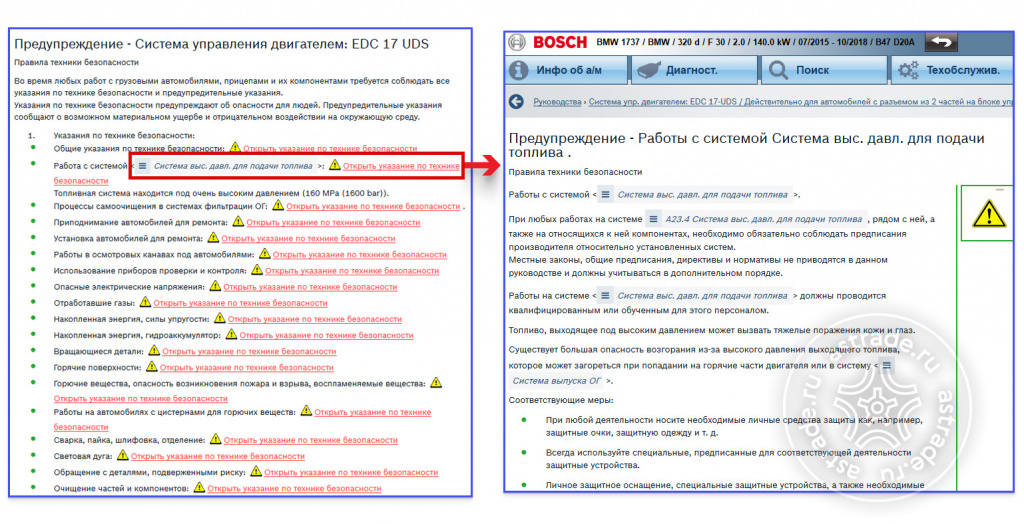
Руководство по поиску неисправностей SIS -> Правила техники безопасности
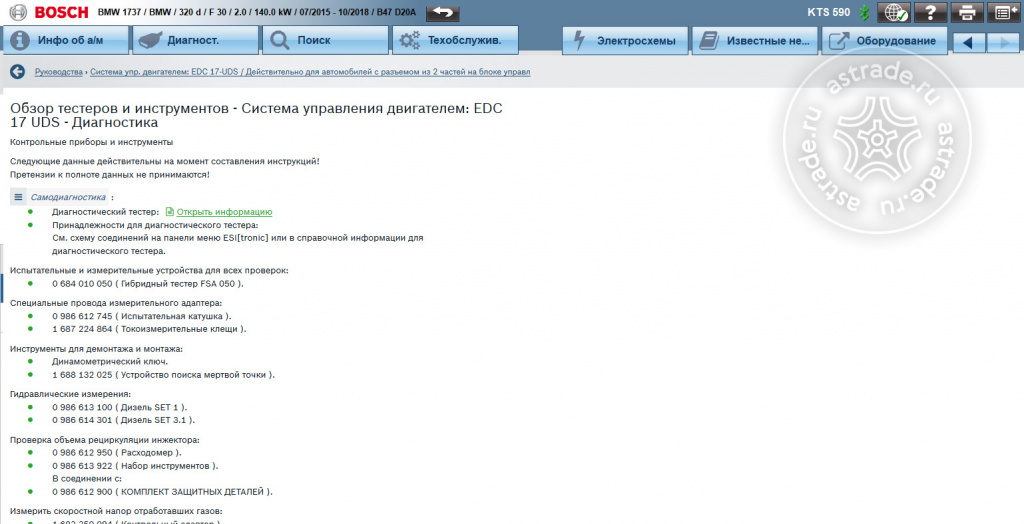
Руководство по поиску неисправностей SIS -> Контрольные приборы и инструменты
Приведён перечень приборов и инструментов, требуемых для проведения проверки системы. Целесообразно до начала проверки подготовить все необходимые приборы на своём рабочем месте согласно данного списка.
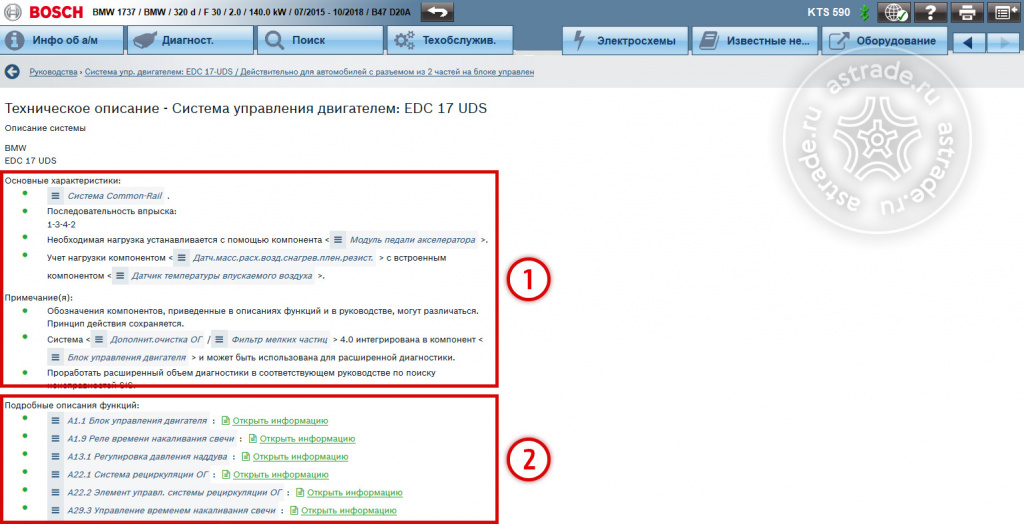
Руководство по поиску неисправностей SIS -> Описание системы
- Общее описание системы;
- Ссылки на описания отдельных компонентов системы.
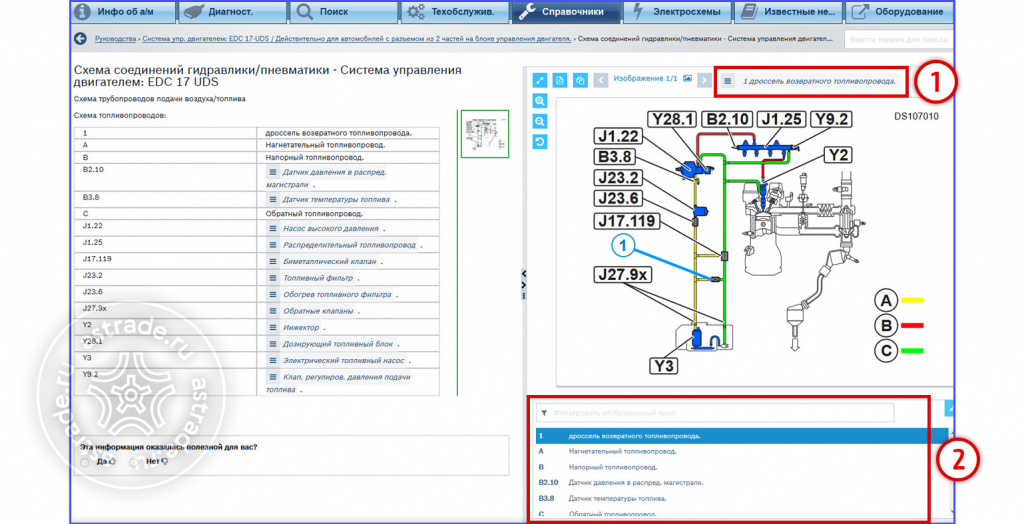
Руководство по поиску неисправностей SIS -> Схема трубопроводов подачи воздуха/топлива
- Название выбранного компонента. Возможен прямой переход к описанию компонента, процессу проверки компонента, электросхемам и т. д.;
- Меню поиска компонента на схеме. Возможен поиск по названию. При выборе компонента он подсвечивается на схеме.
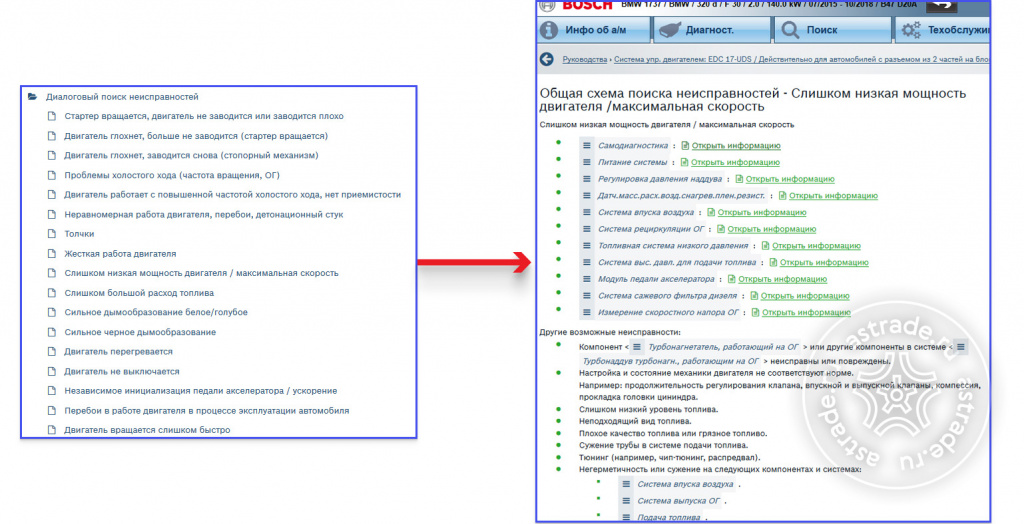
Руководство по поиску неисправностей SIS -> Диалоговый поиск неисправностей
Поиск решений по симптомам неисправности. При выборе подходящего описания высвечивается последовательность шагов проверки
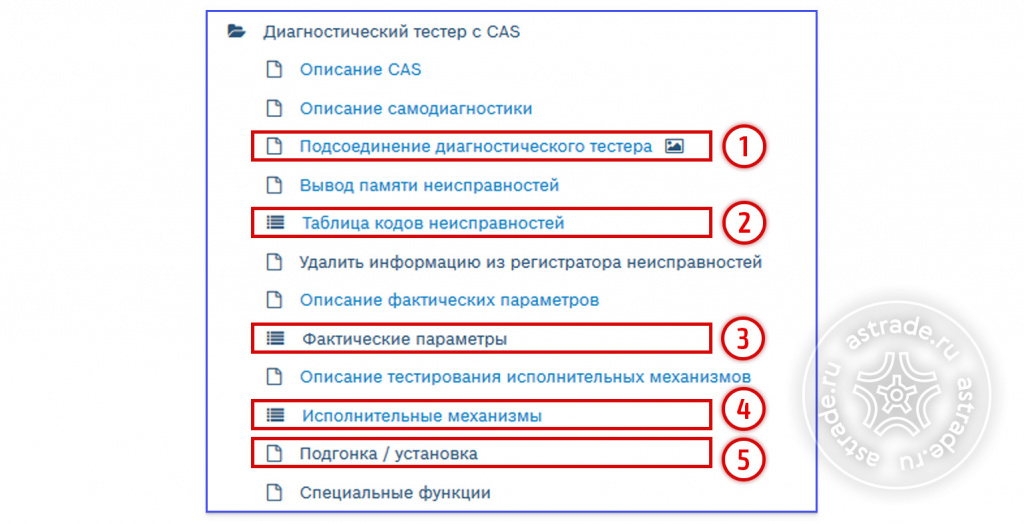
Руководство по поиску неисправностей SIS -> Диагностический тестер с CAS
Описание процедур диагностики системы при помощи диагностического тестера.
- Как подключить тестер;
- Поиск описания по коду неисправности;
- Пояснения к фактическим параметрам системы. Описания параметров, указания допустимых величин;
- Пояснения к проверке исполнительных механизмов;
- Пояснения к меню «подгонка / установка».
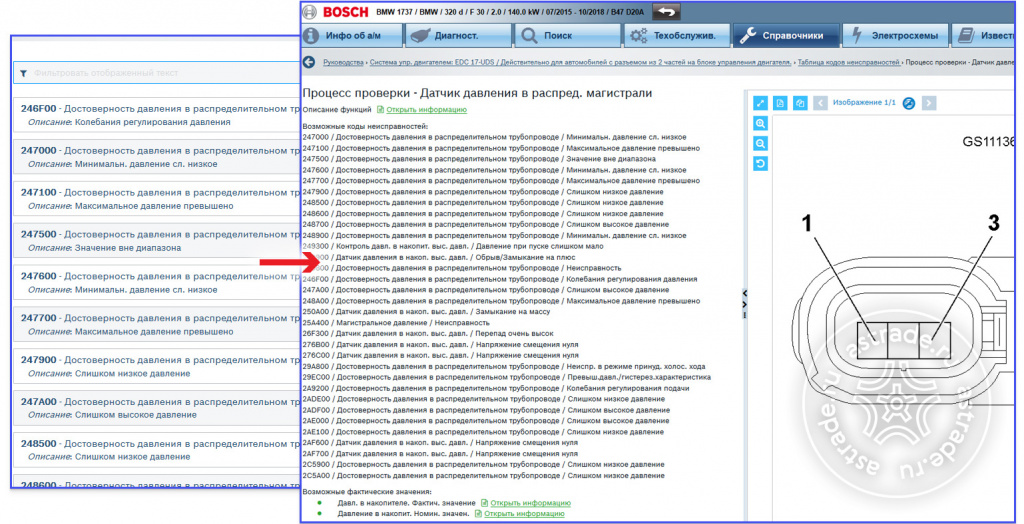
Руководство по поиску неисправностей SIS -> Диагностический тестер с CAS -> Таблица кодов неисправностей
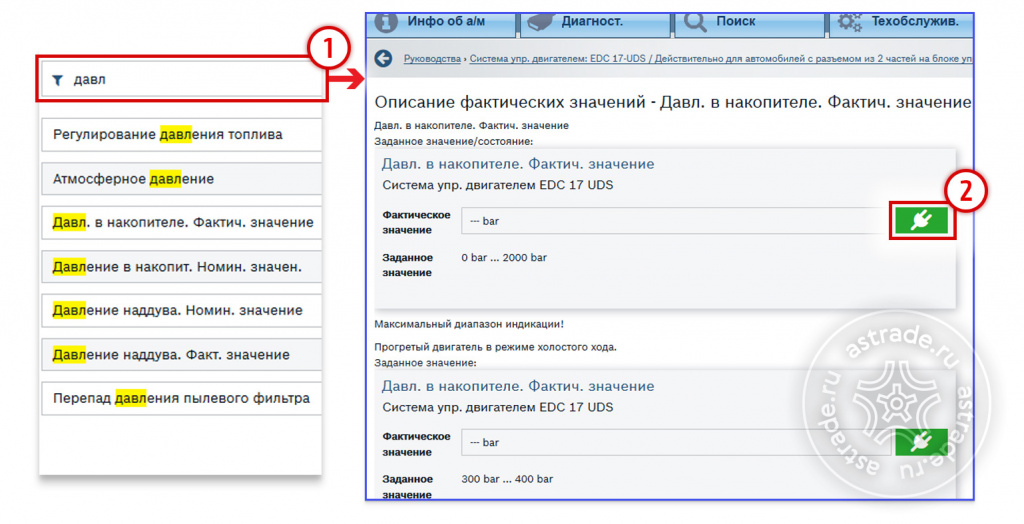
Руководство по поиску неисправностей SIS -> Диагностический тестер с CAS -> Фактические параметры
- Поиск по названию;
- Считывание информации напрямую из блока управления через системный сканер Bosch KTS (если функция поддерживается блоком управления).
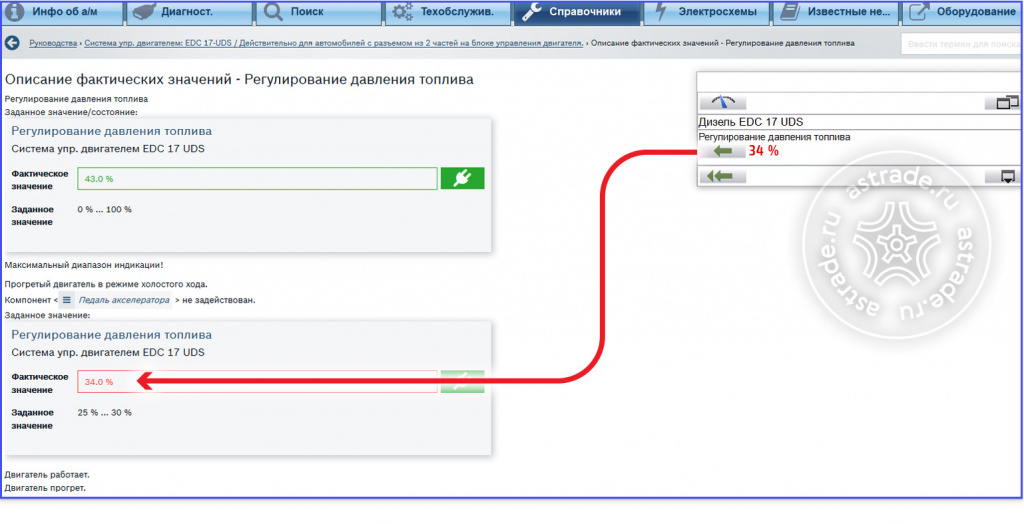
Руководство по поиску неисправностей SIS -> Диагностический тестер с CAS -> Фактические параметры
Значение, считываемое непосредственно из блока управления системы через системный сканер Bosch KTS.
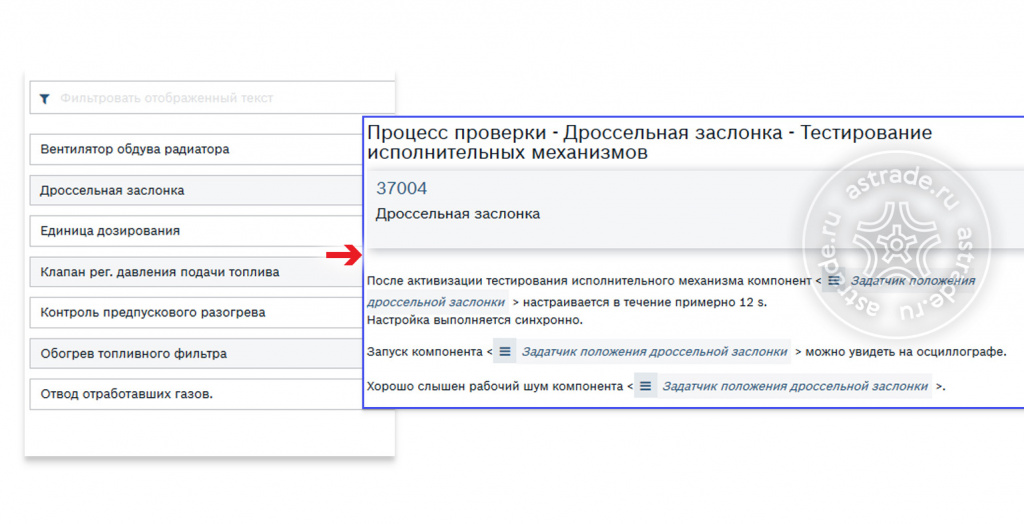
Руководство по поиску неисправностей SIS -> Диагностический тестер с CAS -> Исполнительные механизмы
Показано, каким именно образом проводить проверку исполнительных механизмов системным сканером (через системную диагностику SD), на что следует обратить внимание в ходе такой проверки, как оценить работоспособность компонента.
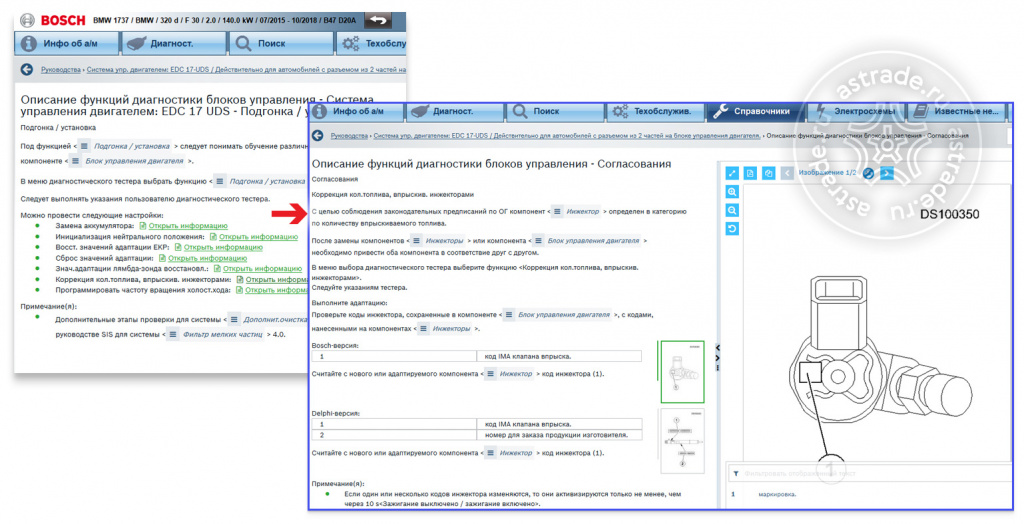
Руководство по поиску неисправностей SIS -> Диагностический тестер с CAS -> Подгонка / Установка
Показано, зачем проводить подгонку / установку через системный сканер, каким образом это делать.
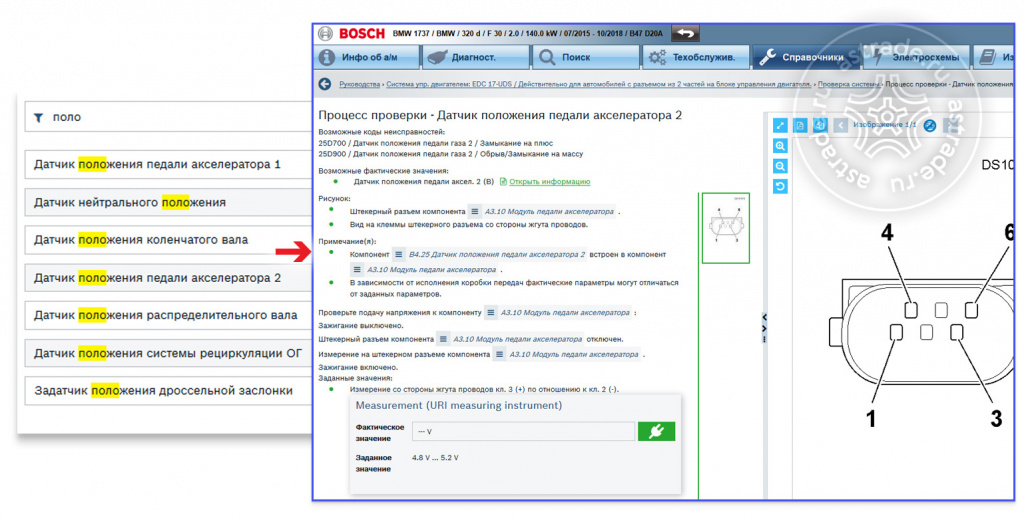
Руководство по поиску неисправностей SIS -> Проверка системы
Приведён перечень компонентов выбранной системы. Для каждого есть своя процедура проверки с применением различных приборов в зависимости от особенностей компонента (системный сканер Bosch KTS / мультиметр / осциллограф / манометр и т. д.)
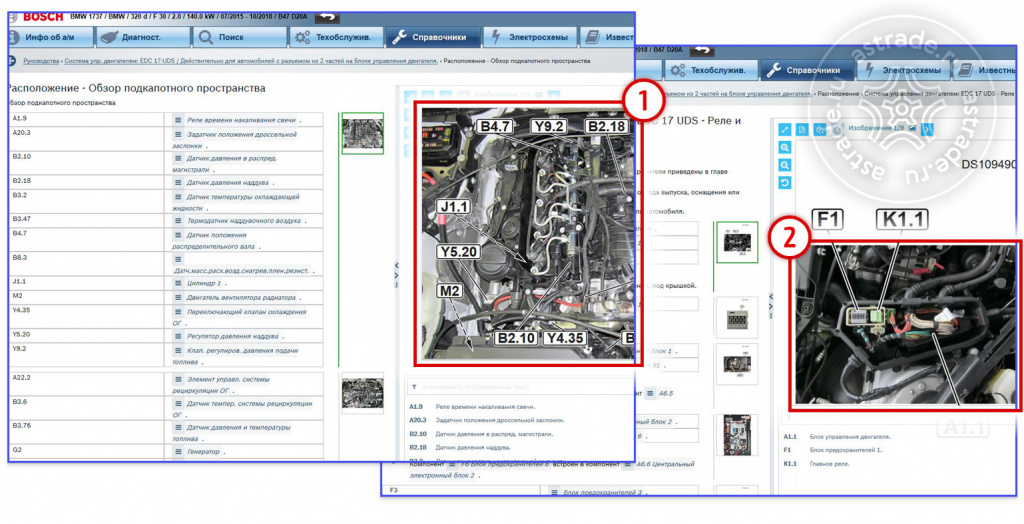
Руководство по поиску неисправностей SIS -> Расположение/указания по демонтажу и монтажу.
- Обзор подкапотного пространства;
- Расположение реле и предохранителей.
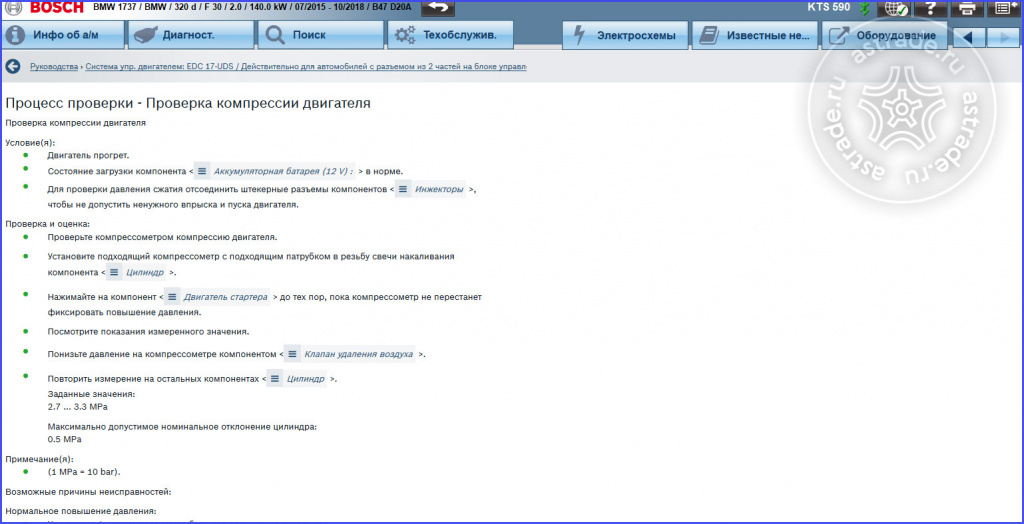
Руководство по поиску неисправностей SIS -> Указания по настройке
В данном разделе показаны дополнительные проверки, применимые к данному автомобилю.
Электрические схемы (P)
Быстрый поиск информации
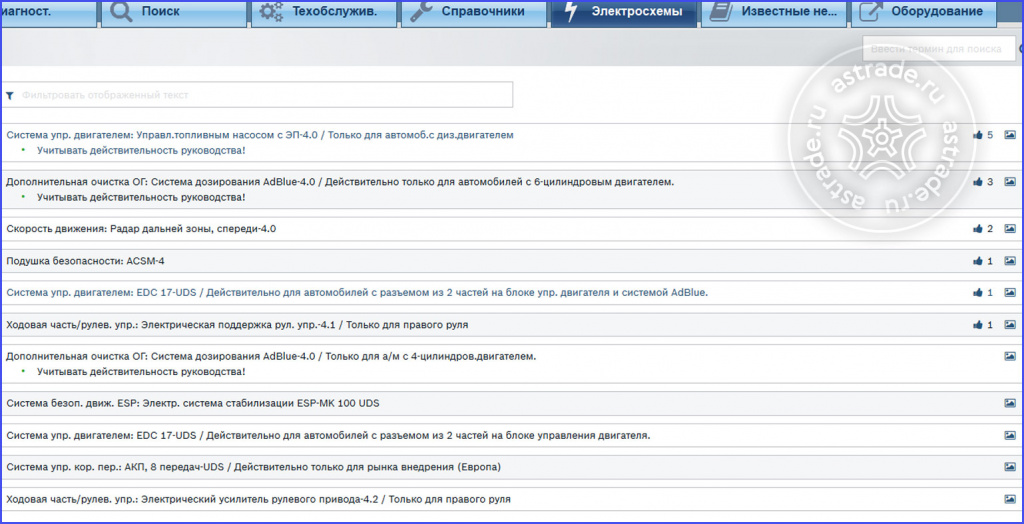
Электрические схемы
Раздел «Электрические схемы» содержит схемы электропроводки большинства систем. Доступ к информации осуществляется нажатием одной кнопки.
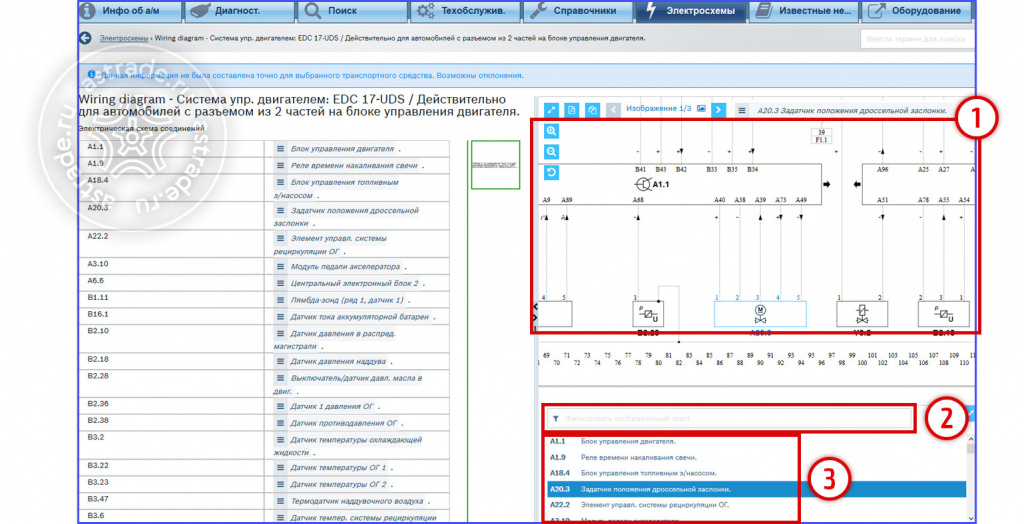
Процесс проверки компонента -> электросхемы
- Поле электросхемы. Возможно перемещение изображения, приближение, удаление, развёртывание на весь экран;
- Поле для поиска компонента по названию или номеру;
- Перечень компонентов, представленных на схеме. При нажатии на название соответствующий компонент подсвечивается на схеме.
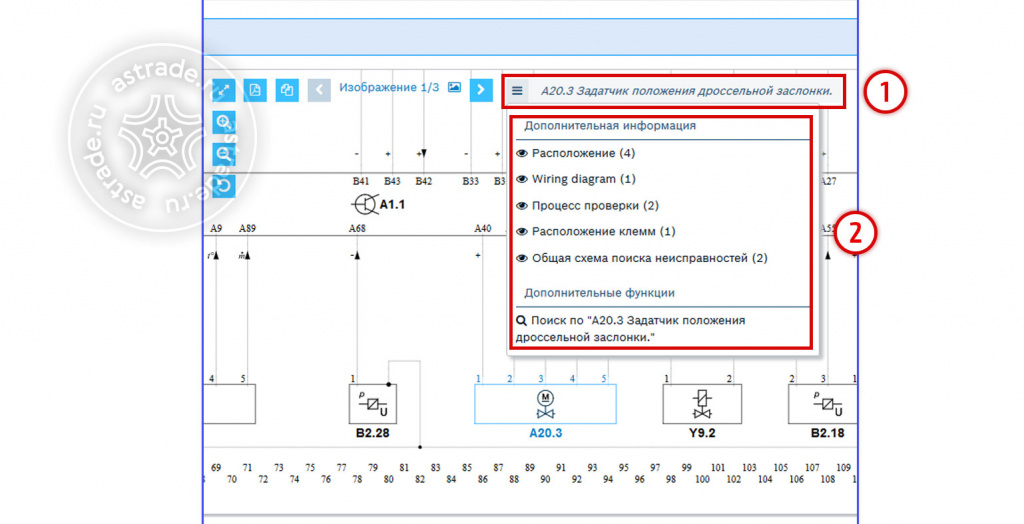
Процесс проверки компонента -> электросхемы
- Поле электросхемы. Возможно перемещение изображения, приближение, удаление, развёртывание на весь экран;
- Поле для поиска компонента по названию или номеру;
- Перечень компонентов, представленных на схеме. При нажатии на название соответствующий компонент подсвечивается на схеме.
Ремонт на основе опыта (EBR)
Готовые решения по устранению проблем для конкретных моделей автомобилей
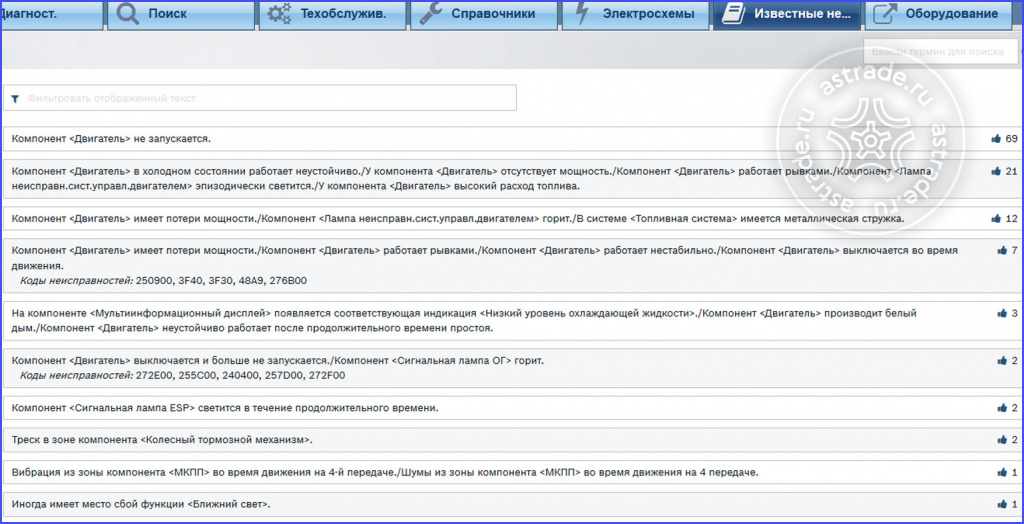
Известные неисправности в сети
Блок «Известные неисправности в сети» содержит актуальные описания и способы устранения неполадок для заданной марки и модели автомобиля. Вся информация собирается как из открытых источников, так из службы поддержки Bosch, после чего проверяется экспертами Bosch. Это обеспечивает точность и актуальность информации
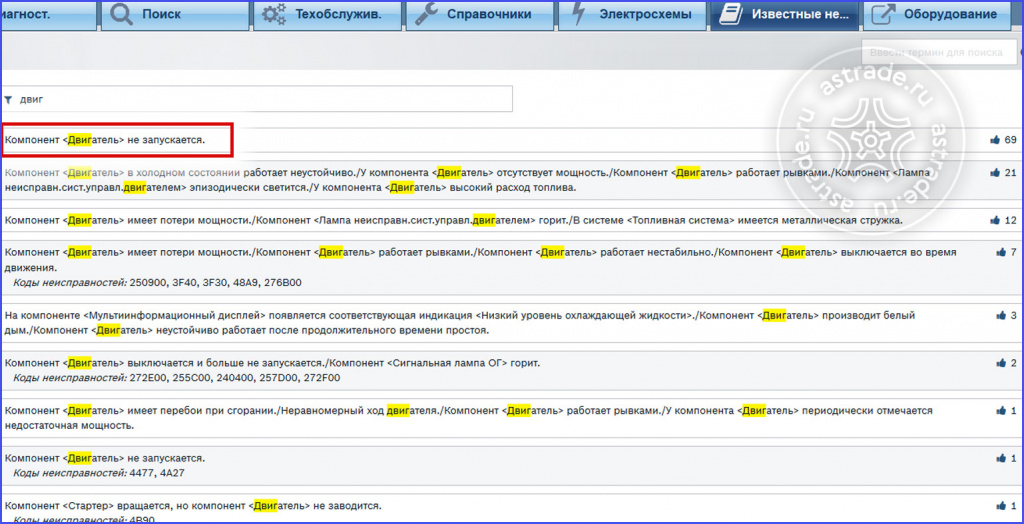
Известные неисправности в сети
Есть возможность поиска описания неисправностей по ключевым словам. Также можно искать по коду неисправности, симптомам или описанию в свободной форме.
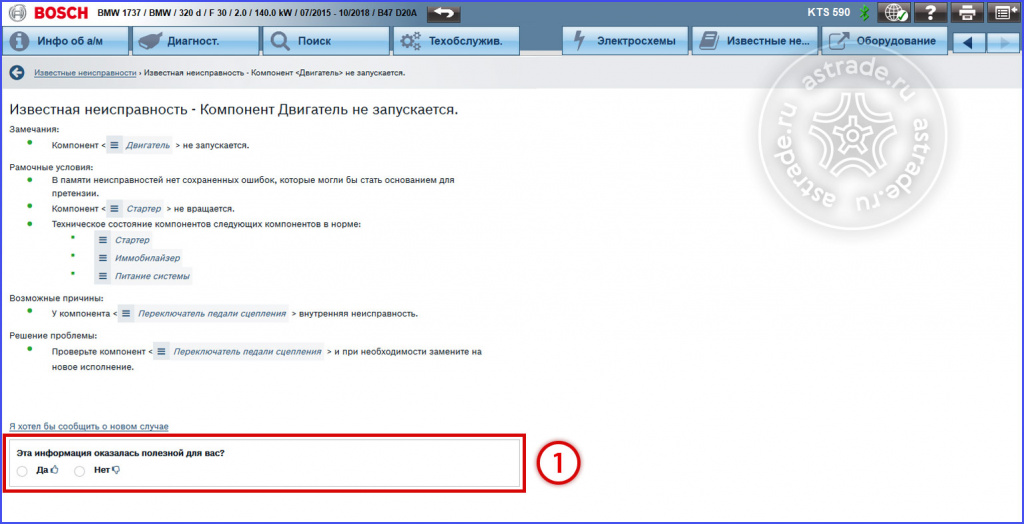
Известные неисправности в сети
Описание решения проблемы. С данного экрана реализован переход к проверкам и описаниям отдельных компонентов или систем в целом, как было описано выше.
- Можно оценить качество предоставленного решения.
Техобслуживание
Быстрый доступ к необходимой информации для выполнения сервисных работ
Раздел техобслуживания предоставляет быстрый доступ к обширной информации по выбранной модели автомобиля для сервисных работ.
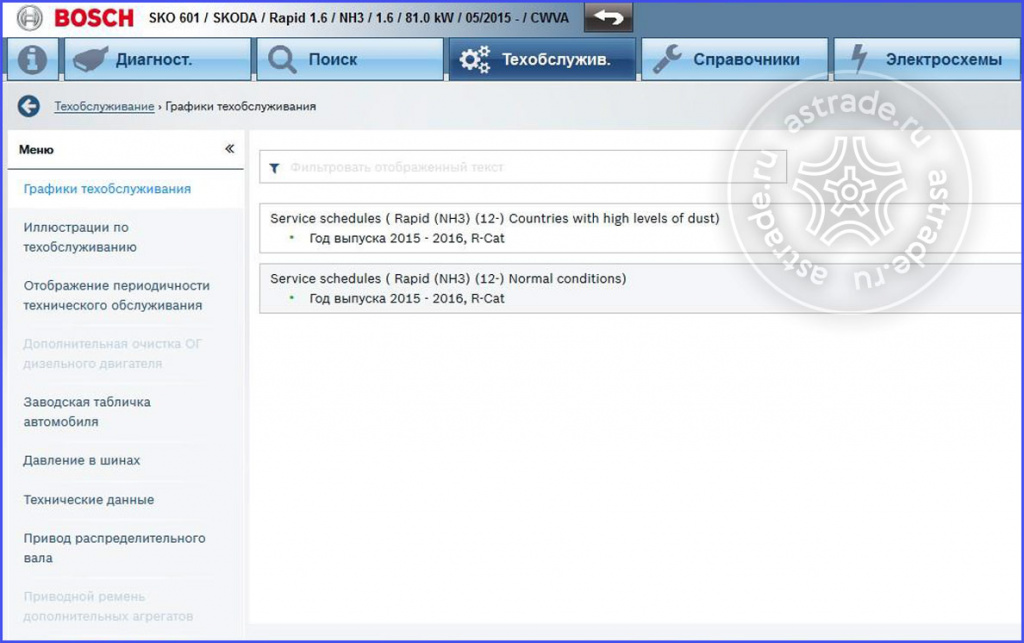
Техобслуживание
Сектор состоит из следующих разделов:
- Привод распределительного вала;
- Ремень ГРМ;
- Ремень привода вспомогательных агрегатов;
- Углы установки колёс;
- Перепрограммирование брелока;
- Актуальные данные ТО онлайн;
- Графики техобслуживания;
- Иллюстрации по техобслуживанию;
- Отображение периодичности технического обслуживания;
- Заводская табличка автомобиля;
- Технические данные;
- Давление в шинах.
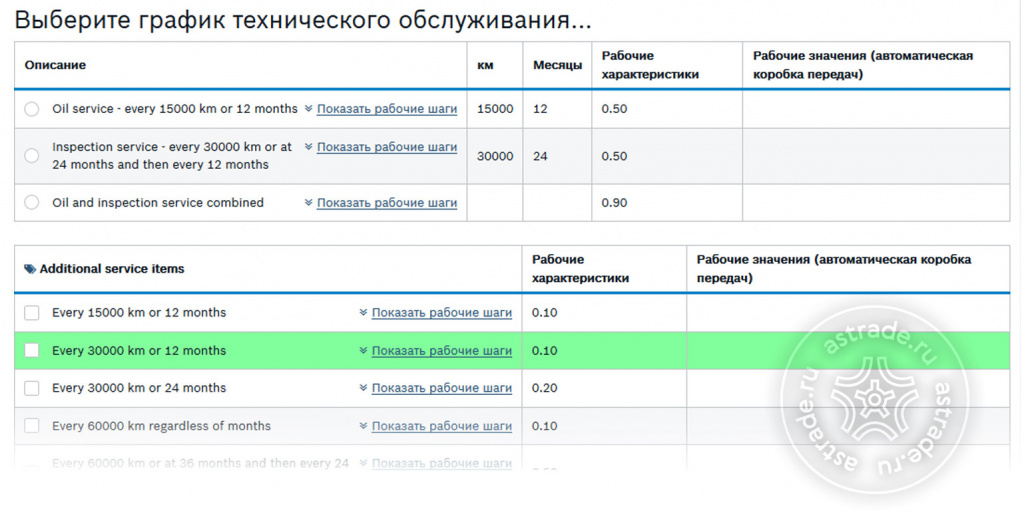
Техобслуживание -> График технического обслуживания
Рекомендации по частоте обслуживания транспортного средства выбранной модели. А также таблица проделанных работ в ходе ТО.
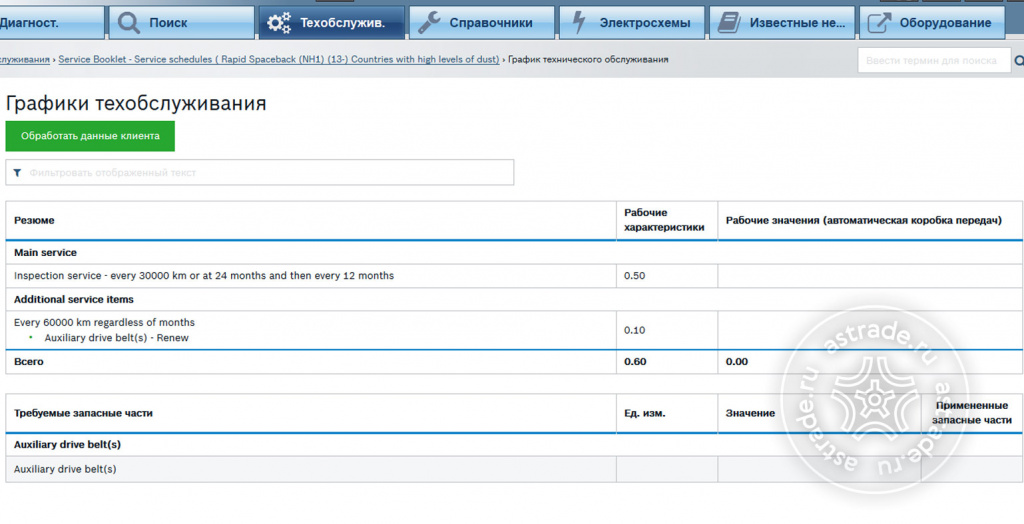
Техобслуживание -> График технического обслуживания -> Регламентные работы
После выбора регламентов работ высвечивается перечень запасных частей и трудозатраты.
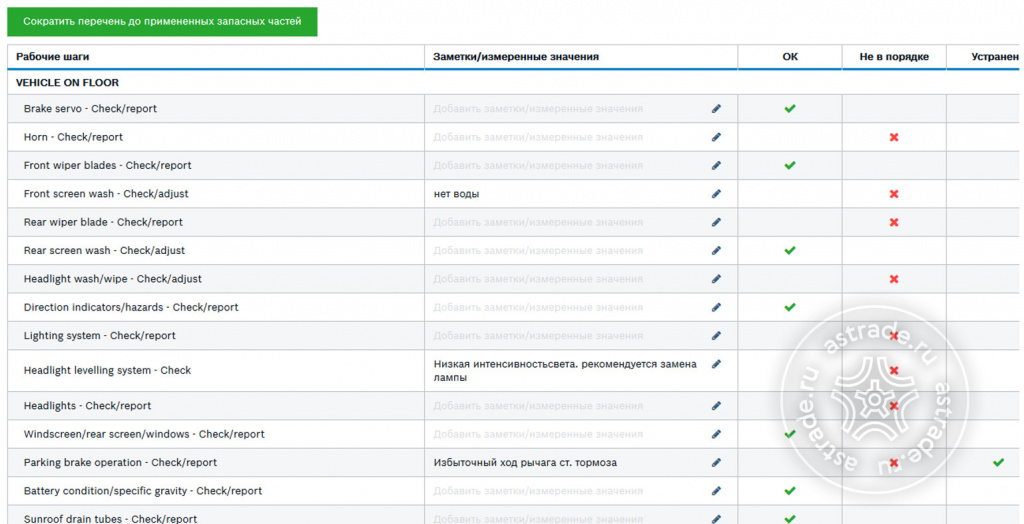
Техобслуживание -> График технического обслуживания -> Регламентные работы
Также высвечивается перечень проверок, которые необходимо провести. Есть возможность отмечать в программе, какие проверки и с каким результатом были выполнены. Эти сведения пойдут в итоговый протокола проверки, который можно распечатать и отдать клиенту.
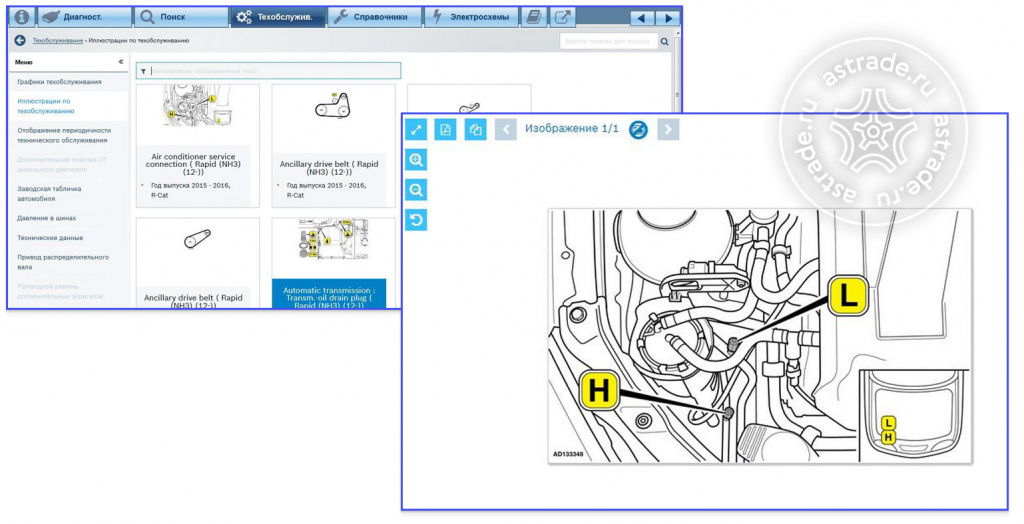
Техобслуживание -> Иллюстрации по ТО
Полезные изображения, которые способны в кратчайший срок предоставить диагносту самую объёмную и важную информацию.
Например:
Расположение точек залива жидкостей, расположение фильтров, места, точки поддомкрачивания авто, схема установки ремней и многое другое.
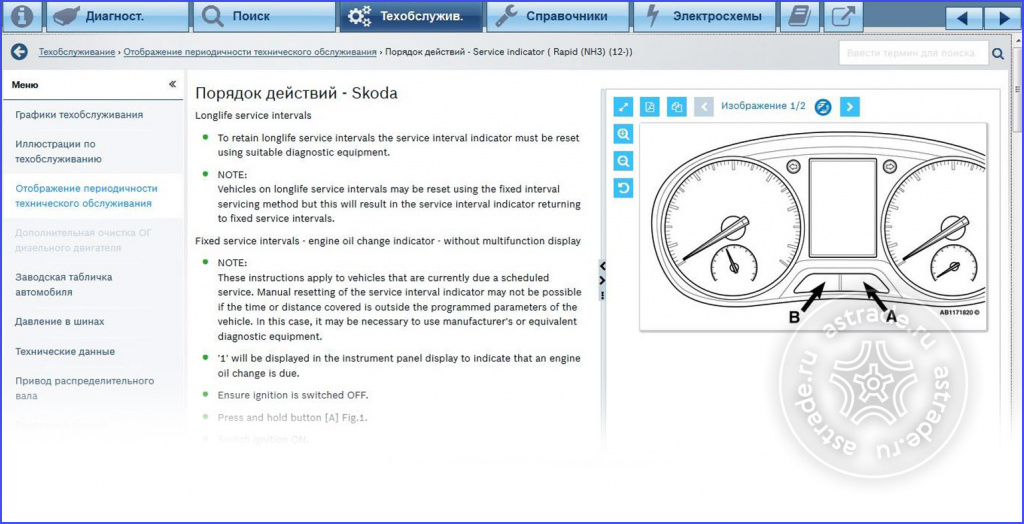
Техобслуживание -> Отображение периодичности ТО
Информация о способах сброса межсервисного интервала.
- В ручном режиме (из автомобиля)
- В автоматическом режиме (через системный сканер)
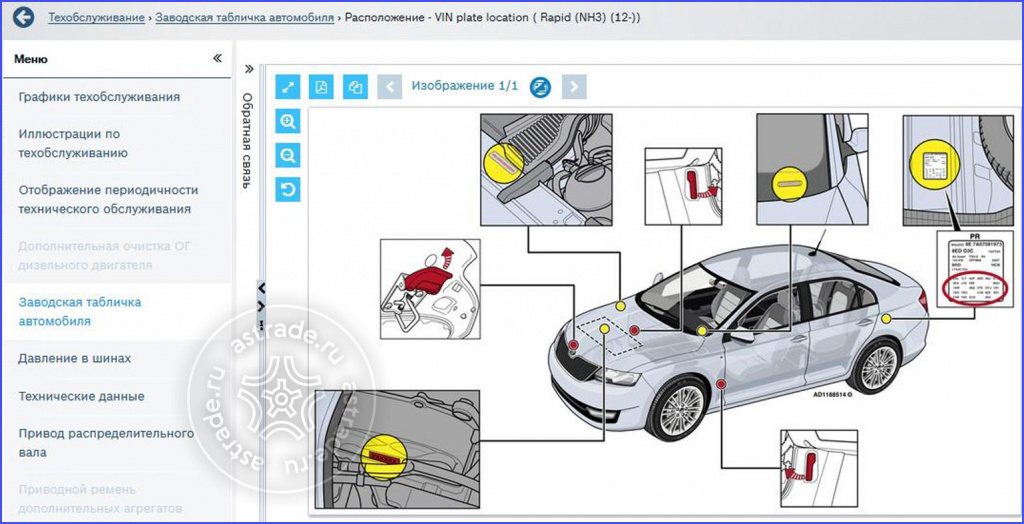
Техобслуживание -> Заводская табличка ТО
Указание всех возможных мест расположения идентификационного номера автомобиля VIN по выбранной модели транспортного средства. Данная информация особенно полезна при оценке юридической чистоты автомобиля.
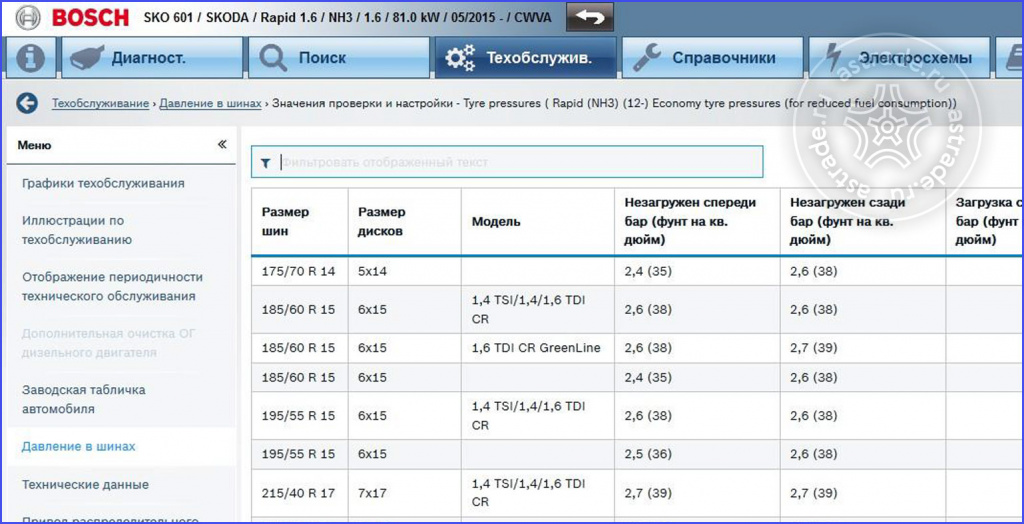
Техобслуживание –> Давление в шинах
Указание всех возможных мест расположения идентификационного номера автомобиля VIN по выбранной модели транспортного средства. Данная информация особенно полезна при оценке юридической чистоты автомобиля.
- Размеры шин
- Размеры колёс
- Давление воздуха в шинах
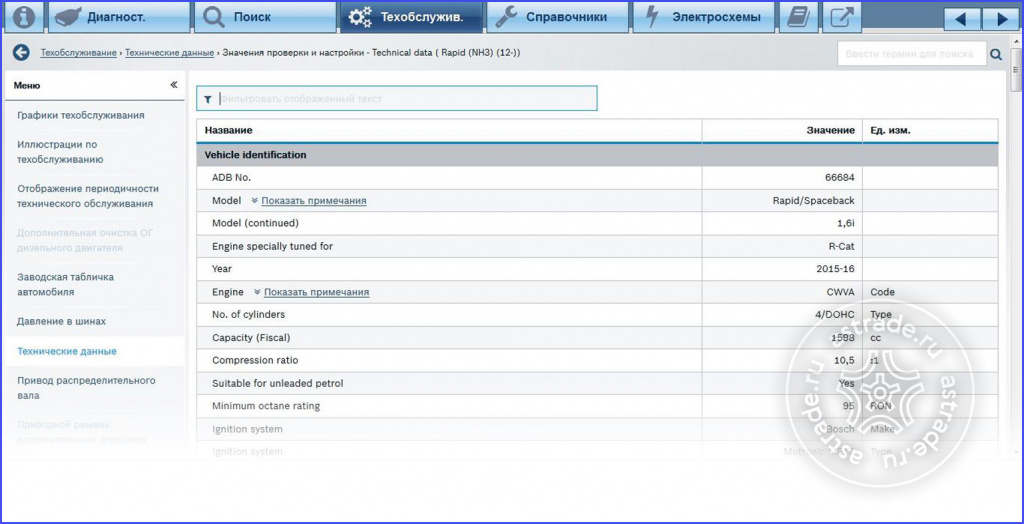
Техобслуживание -> Технические характеристики
Раздел «Технические характеристики» предоставляет диагносту исчерпывающую справочную информацию об автомобиле:
- Типы блоков управления
- Заправочные объёмы
- Типы эксплуатационных жидкостей
- Моменты затяжки
- Типы свечей зажигания
- и т.д...
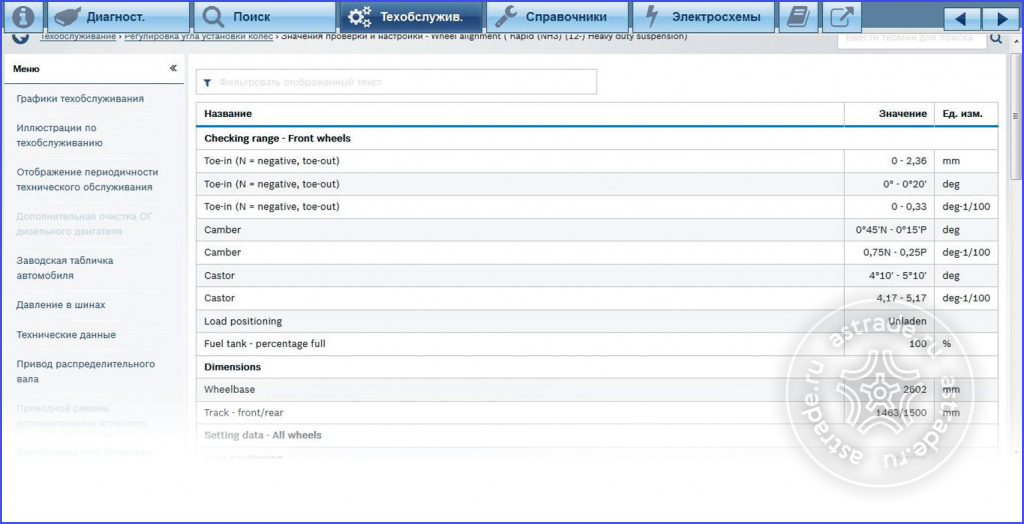
Техобслуживание -> Ремень ГРМ
Подробные инструкции по установке ремня / цепи ГРМ.
- Метки, важные примечания
- Алгоритм работы
- Схематические
- и т.д...
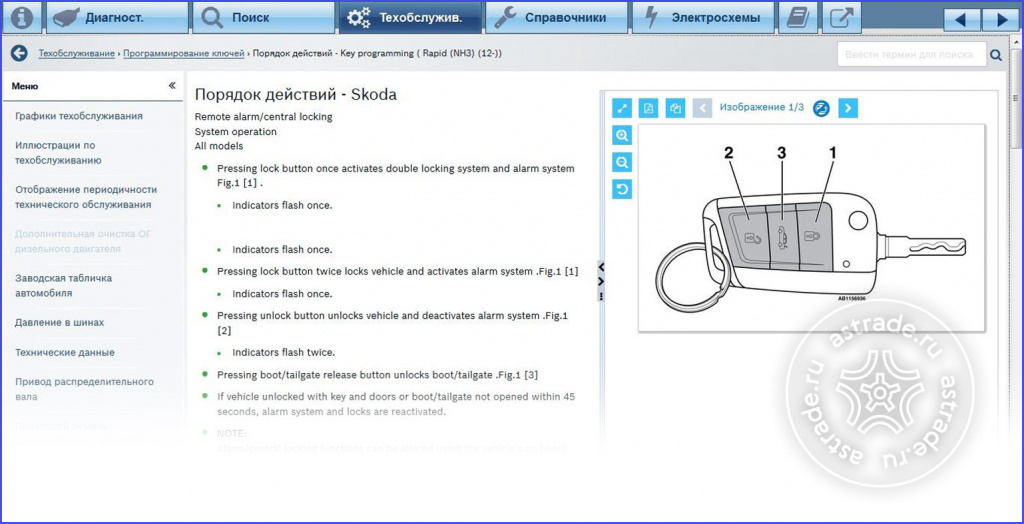
Техобслуживание -> Перепрограммирование ключей
Перепрограммирование ключей зажигания является популярной вспомогательной процедурой в автомастерских. Система содержит подробную информацию об алгоритме перепрограммирования по большинству современных моделей транспортных средств, выручая диагноста и клиента одновременно.
Программное обеспечение ESI[tronic] 2.0 online.
Установка
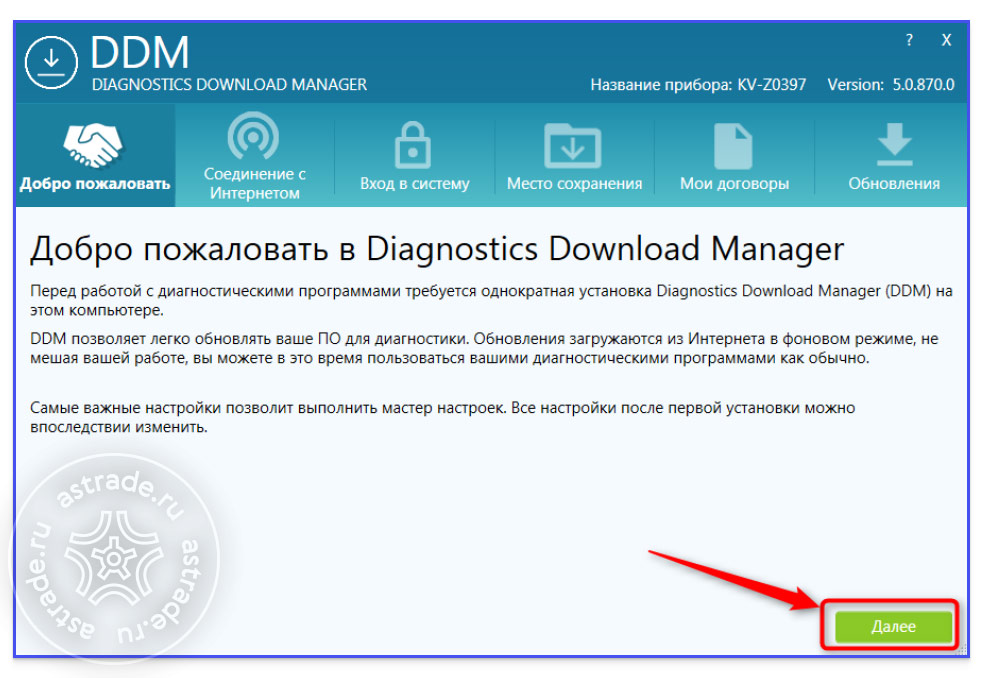
C помощью DDM (Diagnostics Download Manager) вы скачиваете программное обеспечение ESI[tronic] 2.0 в онлайн режиме. Чтобы скачать DDM, нажмите здесь.
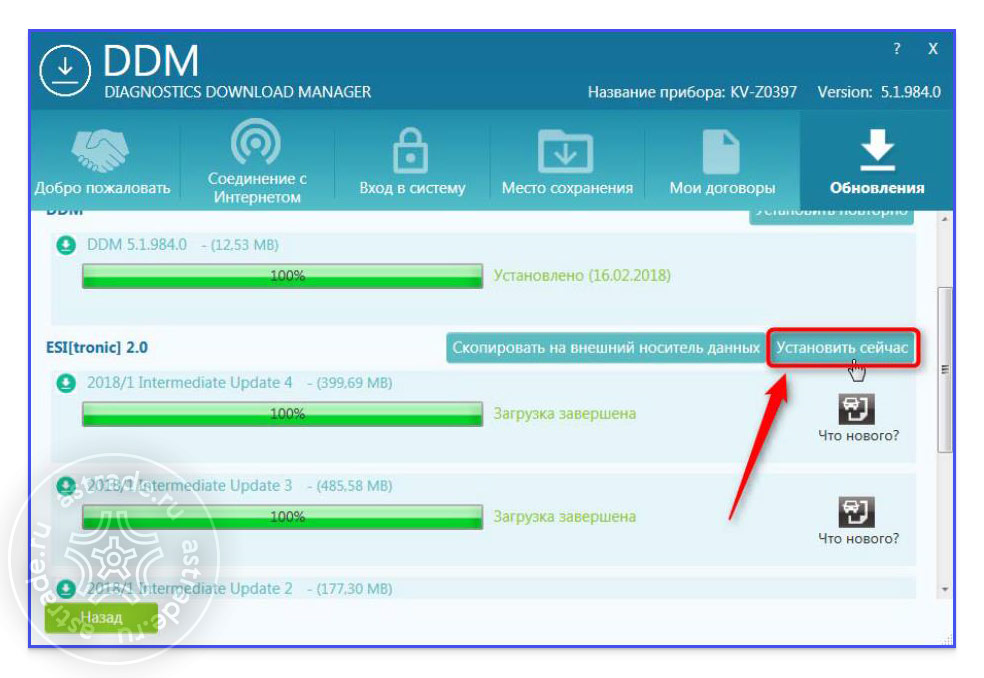
После авторизации в программе и выбора директории для скачивания программа начнёт загрузку ПО ESI[tronic]. Можно приступать к установке ПО ESI[tronic].
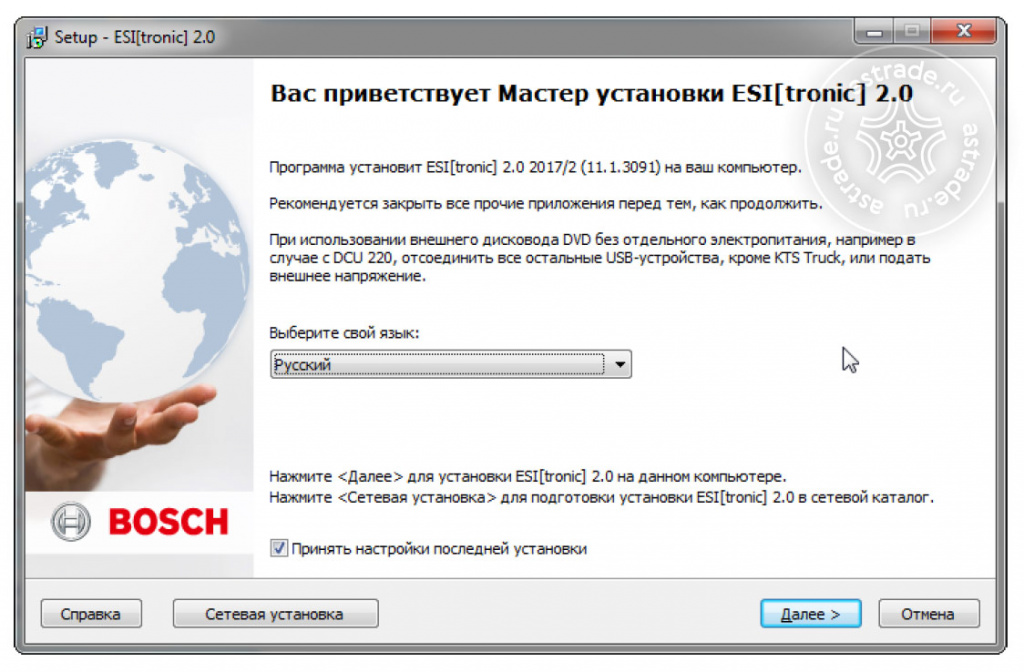
Запуск процесса установки
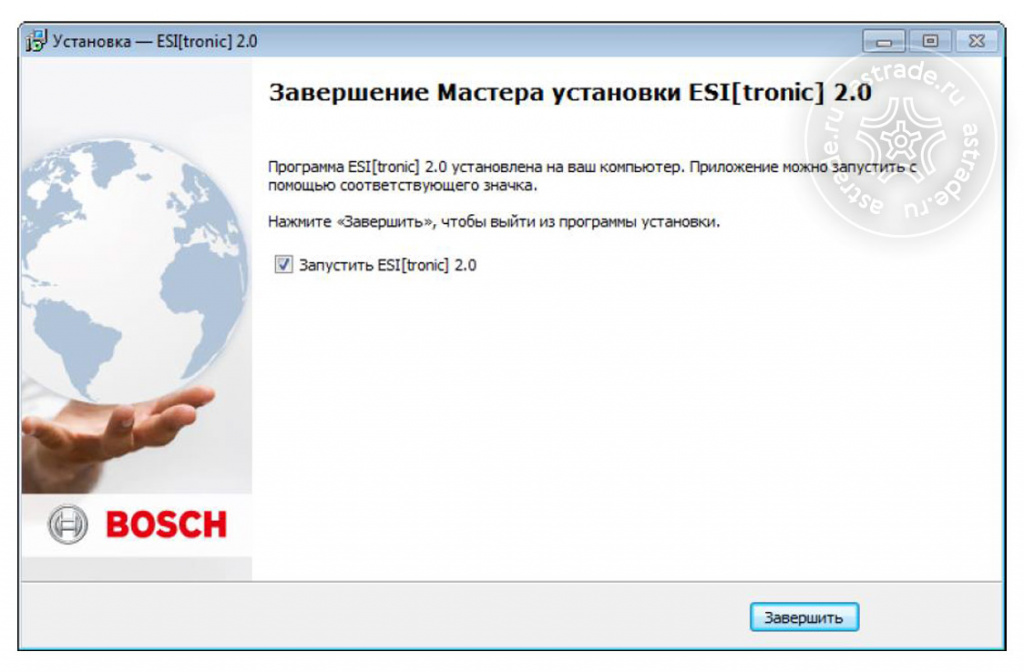
Завершение установки
Настройка KTS
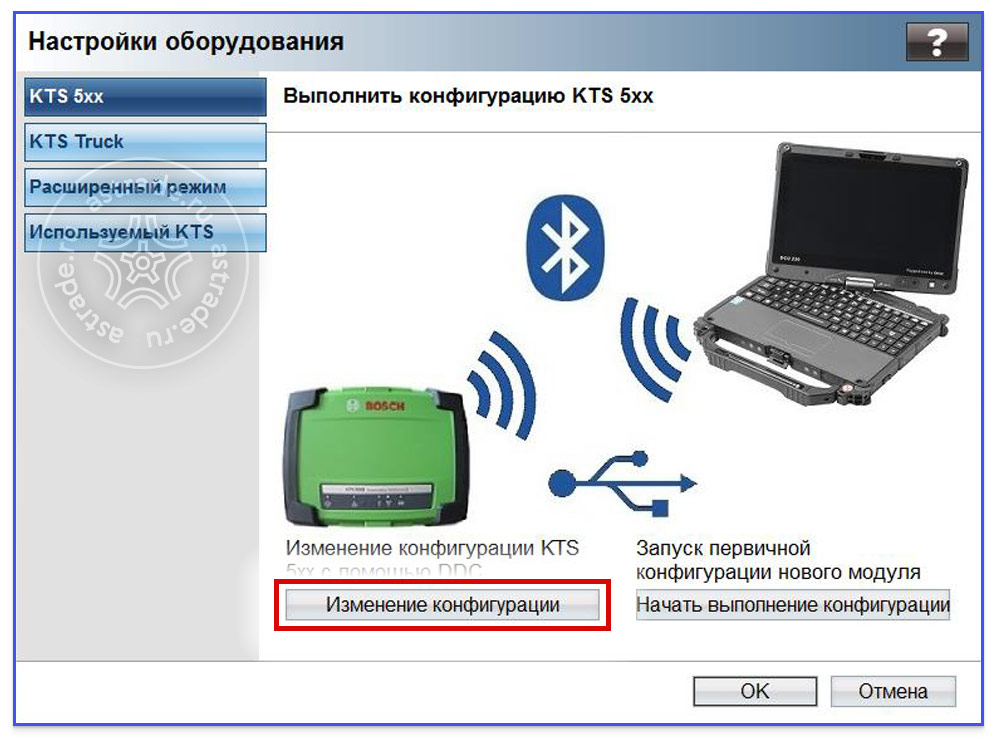
По завершении установки встроенного ПО начинается проверка связи модуля KTS и ПК. Данный процесс поддерживается программным обеспечением.

После успешного выполнения этой процедуры программное обеспечение будет готово к работе с одним из выбранных модулей KTS. Не забудьте отсоединить устройство от ПК, если необходимо работать по беспроводной связи Bluetooth.
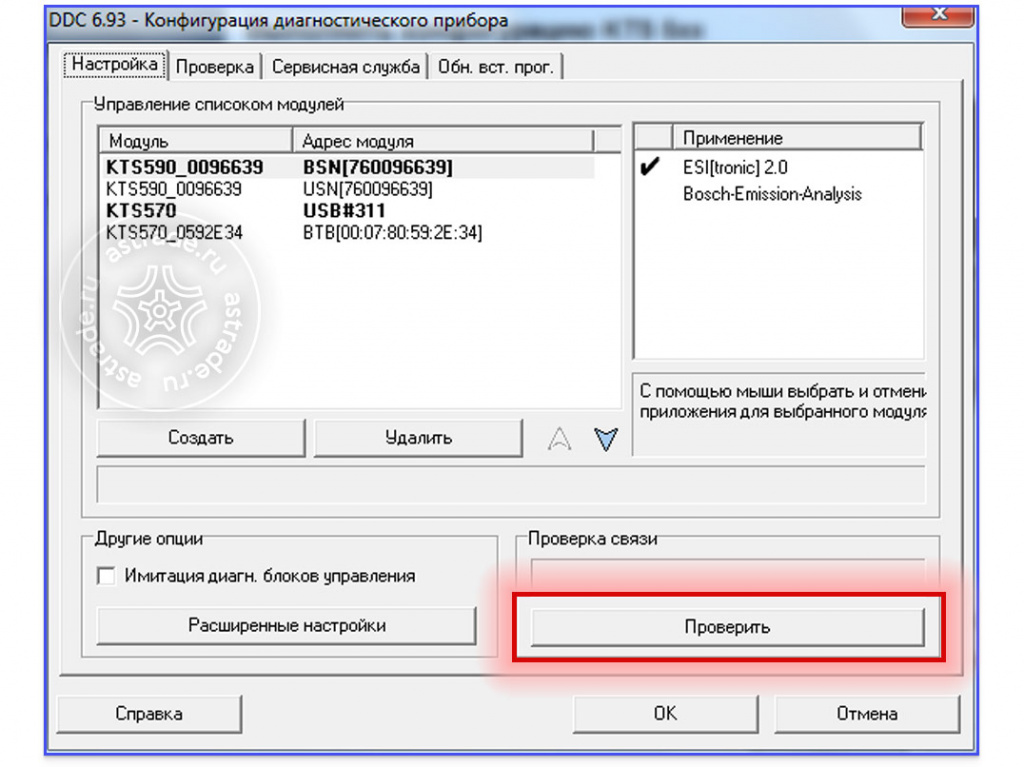
Здесь можно проверить соединение между KTS и ПК.
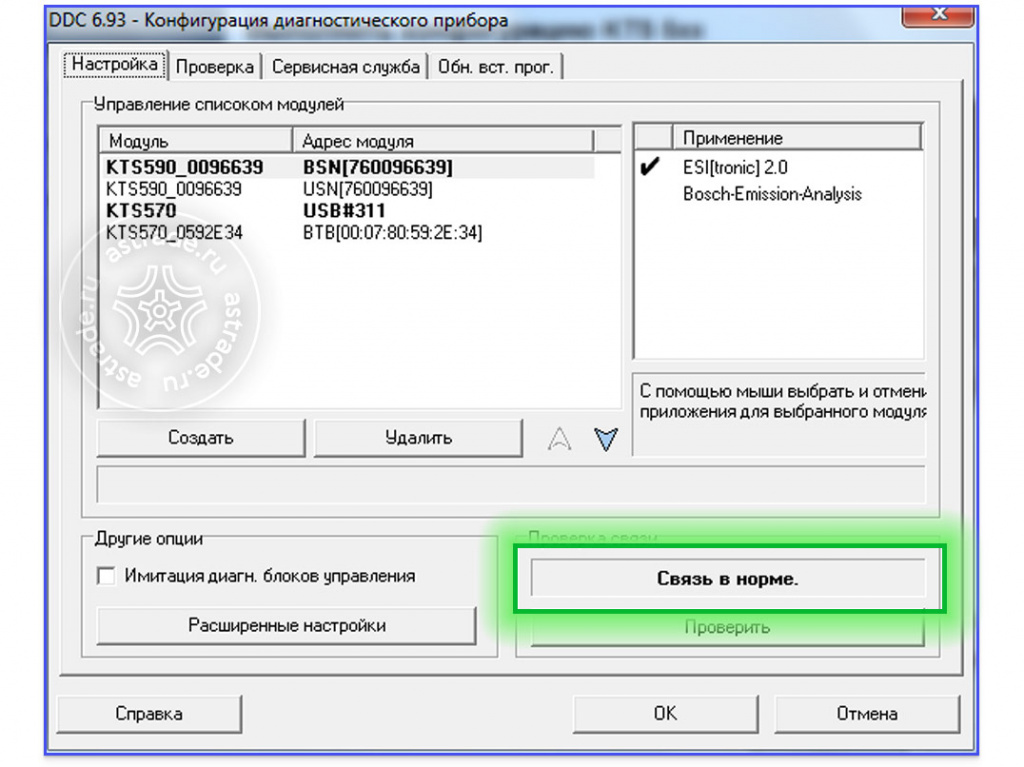
После проверки в диалоговом окне появится сообщение о качестве связи.
Аппаратное обеспечение
Высокая мощность для быстрой работы
Системные сканеры KTS 350, 560 и 590
- Совместимость с ESI 2.0 и дилерским программным обеспечением (протокол J2534)
- Высокоскоростная связь с ПК через Bluetooth class 1
- USB 2.0 для проводной связи с ПК
- Поддержка разъёмов “Easy connect” и прочих специфических разъёмов Bosch
- Встроенные измерительные модули для облегчения диагностики и ремонта автомобилей (KTS 560, 590)
- Поддержка самых современных диагностических интерфейсов
- Защита от влаги и пыли в соответствии с классом IP53 (KTS 5xx) и IP20 (KTS 350)
Расширение возможностей диагностики ЭБУ:
- Поддержка перспективных диагностических интерфейсов на основе Ethernet: DoIP = Диагностика по IP (IP = Интернет- протокол), первый продукт для независимых автомастерских с таким функционалом
- Возможность параллельной или одновременной диагностики: быстрая диагностика одновременно нескольких блоков управления по разным каналам связи
- Поддержка диагностики с использованием защищённых сертификатов (функция будет введена на европейских автомобилях в 2020 г. Это предотвратит несанкционированный доступ к диагностическим функциям)
- Соответствие специфическим требованиям, предъявляемым автопроизводителями к диагностическому оборудованию
- Полная поддержка протокола Pass-Thru (J-1534) для работы с дилерским ПО на нынешних и перспективных автомобилях
- Быстрый поиск и опрос систем
- Ускоренное выполнение специальных процедур и считывание фактических величин
Системные сканеры KTS 560 и 590.
На борту:
- Процессор Intel Dual Core 800 MHz
- ОЗУ 1 Гб
- Возможность дополнительного расширения памяти
- Встроенный мультиметр (KTS 560)
- Встроенный 2-канальный осциллограф (KTS 590)
- Встроенный мультиплексер – возможность переназначения выводов разъёма OBD
- Ethernet
Одновременная связь с тремя системами по K-линии или CAN-Линии
Комплект поставки
- Системный сканер KTS 560 (590)
- Кабель OBD
- Кабель питания с адаптером
- Кабели и переходники для работы со встроенным мультиметром (в случае KTS 590 – для работы с осциллографом)
- Кронштейн для крепления системного сканера на стойку FSA 740
- Кабель USB
- Руководство пользователя
- Чемодан
Системный сканер KTS 350
- Мобильное компактное решение: диагностика ЭБУ, инструкции по поиску неисправностей, ремонту и техническому обслуживанию
- Поддержка нынешних и перспективных диагностических интерфейсов (в т. ч., Ethernet), параллельная диагностика по нескольким шинам
- Возможность установки различных приложений благодаря ОС Windows 10 и SSD-жёсткому диску объёмом 256 ГБ
- Интерфейс Pass-Thru для программирования ЭБУ через порталы автопроизводителей (стандарт Euro 5/6)
- Устройство готово к работе. Поставляется с предустановленным и настроенным ESI[tronic] (Требуется лицензирование)
- Быстрый запуск и высокая скорость работы благодаря мощному аппаратному обеспечению
- Операционная система: Windows 10
- Процессор: Intel® Celeron® N3160 1,6 (2,24) ГГц, Quad Core
- ОЗУ: 4 Гб DDR3
- ПЗУ: 256 Гб SSD
- Экран: 10,1“ TFT (сенсорный)
- Батарея: Li-ion. 5,2 А-ч, 7,2 В
- Беспроводная связь: Bluetooth, Wi-Fi
- Разъёмы: 2 x USB 3.0 / LAN 10/100 Мбит / VGA / Audio
- Кабель OBD: 1,8 м
Комплект поставки
- Системный сканер KTS 350, стилус
- Кабель OBD
- Батарея, кабель питания с адаптером
- Руководство пользователя
- Чемодан
- Предустановленный ESI [tronic] (Требуется лицензирование): SD, SIS, M, P, TSB
Дилерское ПО
Протокол Pass-Thru
Современные автомобили допускают использование недилерского диагностического прибора в паре с дилерским ПО при диагностике и программировании ЭБУ
Это реализовано по протоколу J-2534 (Pass-Thru)
Более подробнее можно прочитать в нашей статье Работа Bosch KTS в режиме PassThru + Euro5
И прочие марки… список расширяется...
Условия работы
- Поддержка автомобилем протокола J-2534;
- Наличие дилерского ПО;
- Наличие системного сканера KTS 560/590 или 350.
Порядок работы

Подключение оборудования к а/м.
Важно:
- KTS подключается к ПК через провод USB;
- Обеспечивается внешнее питание для поддержания напряжения на бортовой сети автомобиля.
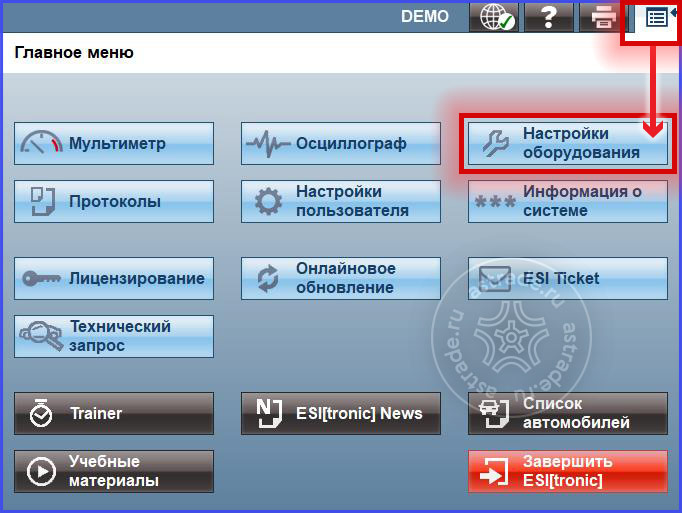
Настройка KTS
Запуск настройки оборудования в меню ESI [tronic] или DDC (Diagnostics Device Control), если ESI[tronic] не установлена.
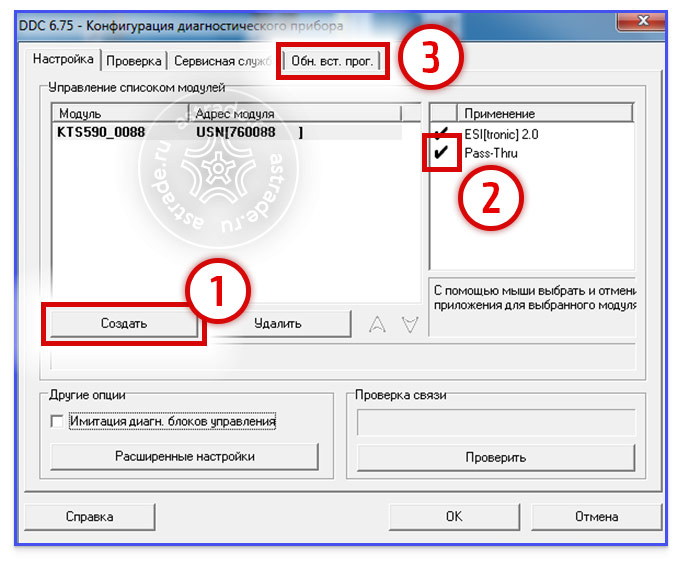
Настройка оборудования
- Подключить новый прибор. В появляющемся списке выбрать нужный прибор. Подключение – по USB;
- Установить галочку напротив «Pass-Thru»;
- Обновить встроенное ПО.
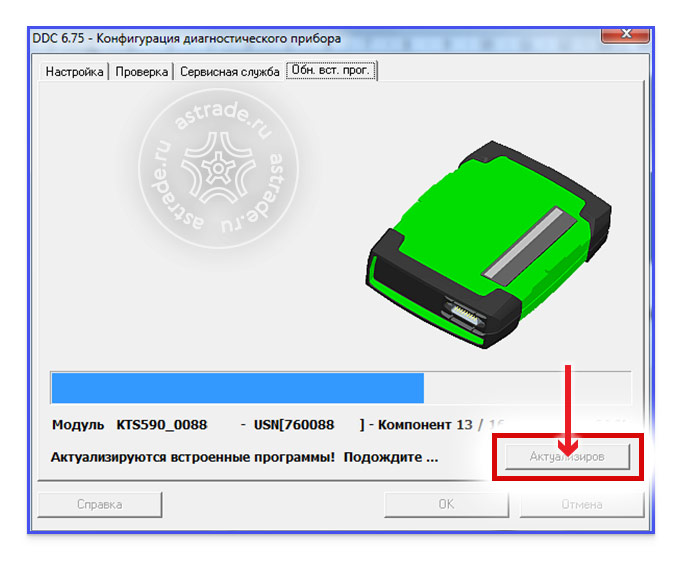
Актуализировать встроенное ПО (Нажать на кнопку «Актуализировать встроенное ПО»)
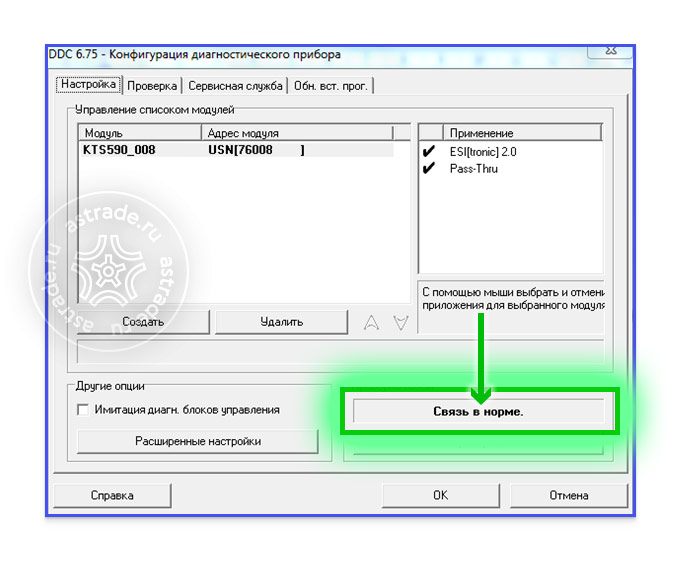
Проверить связь с KTS.
Если связь в норме, закрыть DDC.
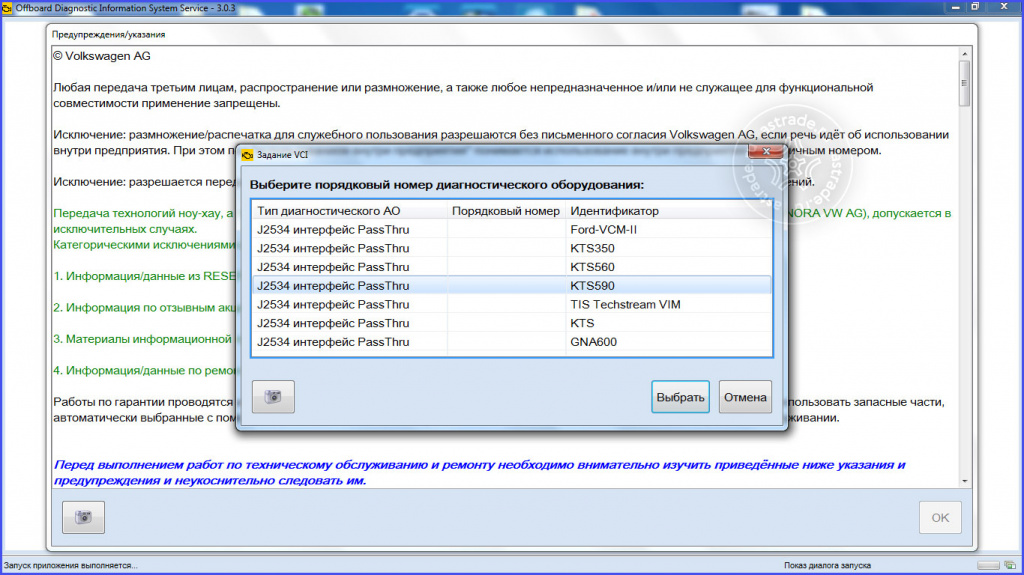
Открыть дилерскую программу
Настроить модуль VCI (в данном случае – KTS 590).
Некоторое ПО само предлагает на выбор несколько приборов.
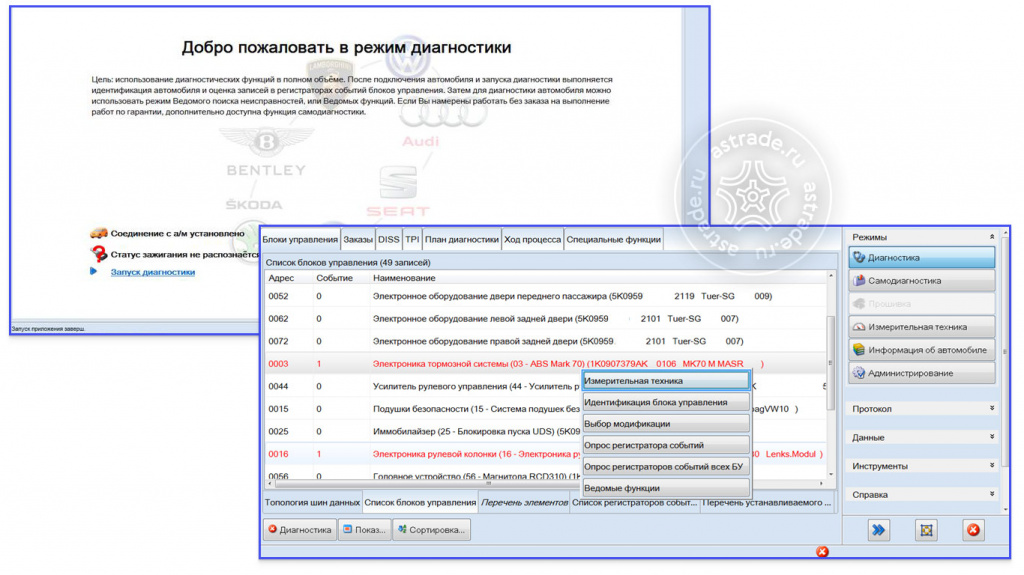
Работать с ПО в обычном режиме.
ESI[tronic] Bike
Обслуживание и ремонт мотоциклов и скутеров
Обширный список покрытия для мотоциклов и скутеров ведущих марок, начиная с 2000-го модельного года.
Прост в использовании при обслуживании и ремонте мотоциклов.
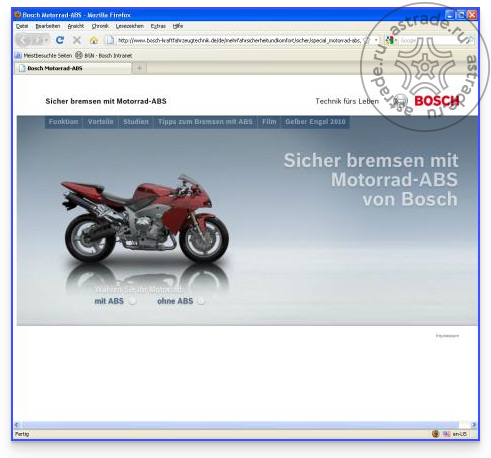
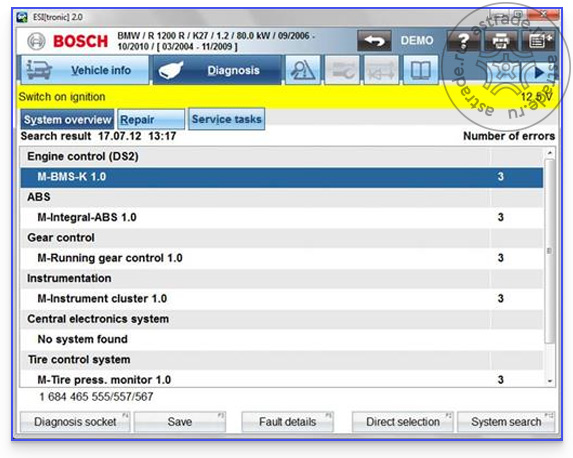
Специализированным мастерским необходимо проводить диагностику мотоциклов и скутеров со всеми функциями ЭБУ диагностики.
Для этой цели оптимальным является совместное использование сканеров Bosch KTS 5xx, KTS 350 и ПО ESI[tronic] Bike.
ESI[tronic] Bike. KTS и ESI [tronic] Bike – ключ к эффективной диагностике ЭБУ мотоциклов и скутеров со всеми функциями сканеров серии KTS.
Bosch KTS
С диагностическими модулями KTS мотоциклы и скутеры, попадающие в мастерскую, могут пройти быструю и эффективную процедуру диагностики.
Bosch KTS открывает для мастерской возможности эффективной диагностики мотоциклов и скутеров.
Прокачка тормозных систем с блоками Bosch ABS
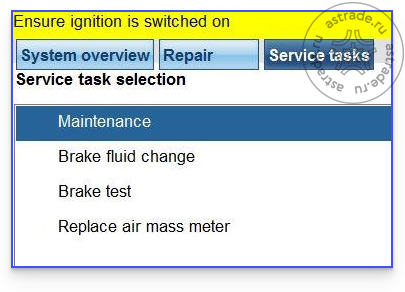
ESI[tronic] Bike поддерживает известную на легковых автомобилях функцию прокачки тормозных систем. Теперь она доступна также для мотоциклов и скутеров с АБС от Bosch.
Преимущества для мастерской:
- Профессиональная прокачка тормозных систем (Мастерские BMW уже используют её);
- Прокачка гидравлических блоков ABS при их замене.
Руководства по ремонту
Качественная диагностика благодаря полному описанию последовательностей проверок и подробной информации по компонентам.
База изображений повреждённых компонентов для точной диагностики.
Инструкции по монтажу/демонтажу, включающие рекомендуемые для ремонта инструменты – инновационное решение от ESI[tronic] для бензиновых систем.
Применимо также для автомобилей с диагностикой по протоколу OBD (например, Porsche) или мотоциклов
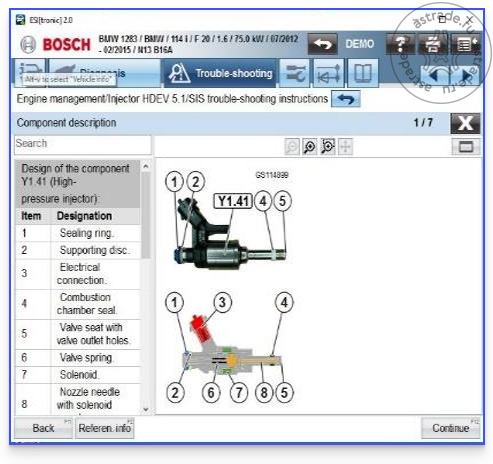
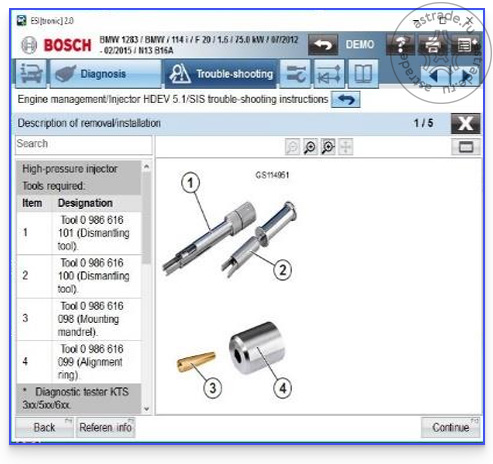
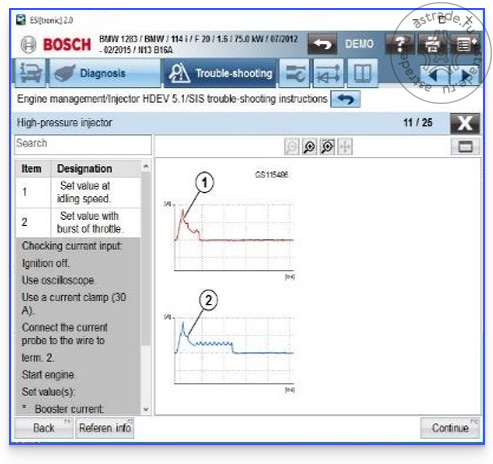
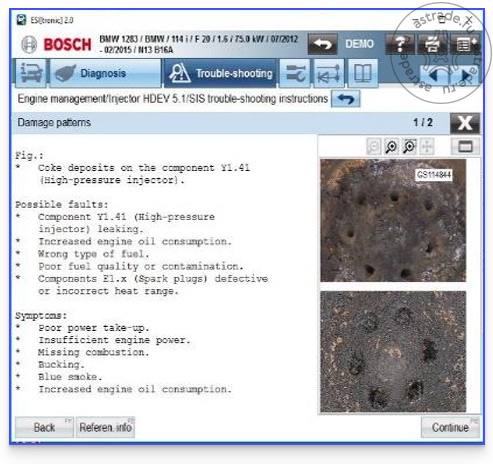
Улучшения
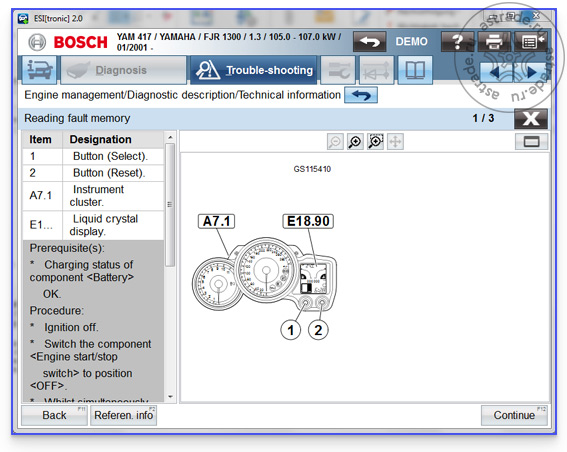
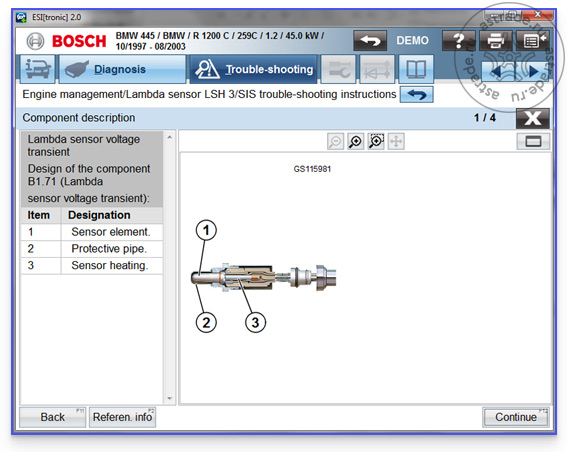
Доступны 2 новых типа руководств по ремонту (SIS):
- SIS для ведомой диагностики (только Bike);
- SIS для компонентов (для всех автомобилей, оборудованных компонентами Bosch).
Эти типы руководств по ремонту являются частью общей подписки SIS (бесплатны для существующих пользователей SIS).
SIS для диагностики вручную
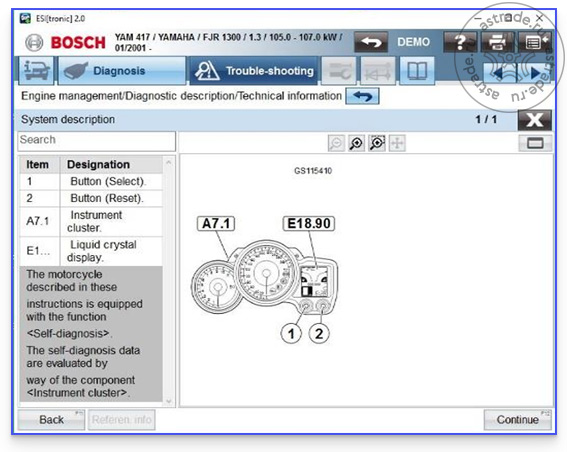
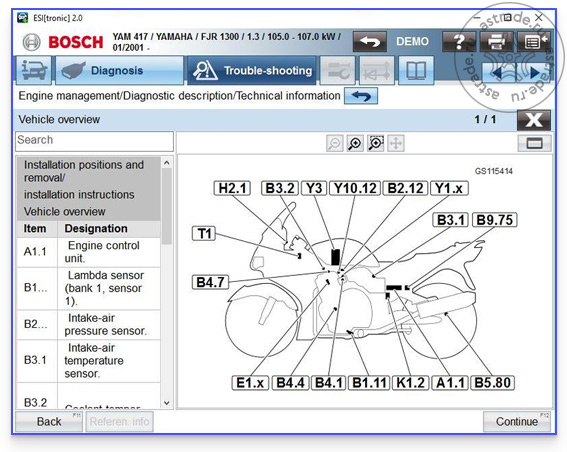
Инструкции по устранению неисправностей SIS описывают процедуру диагностики мотоциклов без использования системного сканера KTS (например, диагностика по показателям на приборном щитке).
Инструкции доступны для мотоциклов Yamaha и описывают блок управления двигателем. Перечень будет постоянно пополняться.
Среди прочего инструкции содержат следующую информацию:
- Описание системы;
- Обзор самодиагностики;
- Расположение компонентов и информация по монтажу/демонтажу.





